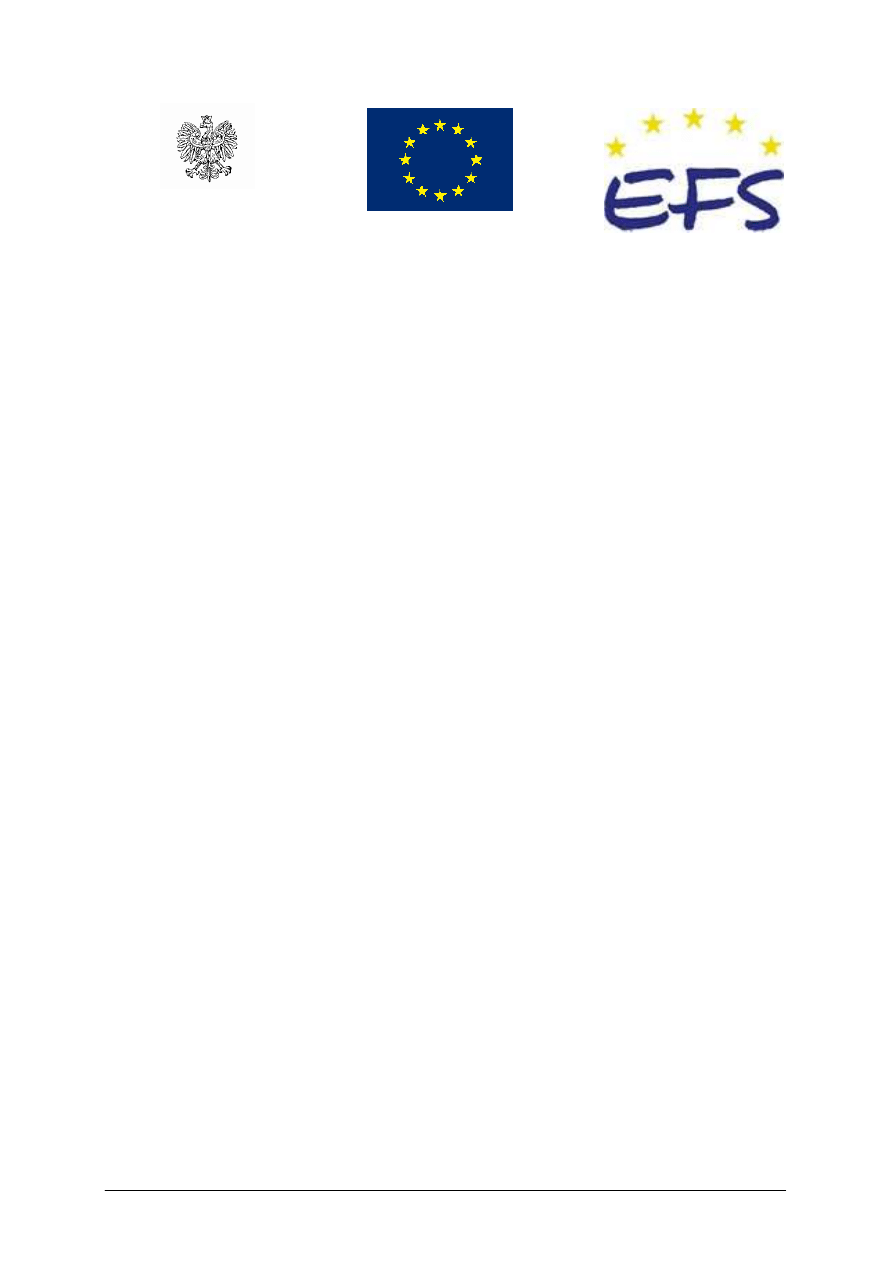
„Projekt współfinansowany ze środków Europejskiego Funduszu Społecznego”
MINISTERSTWO EDUKACJI
NARODOWEJ
Paweł Pirosz
Marcin Makowski
Wykorzystanie technik informatycznych w produkcji
filmowej i telewizyjnej
313[07].Z1.03
Poradnik dla nauczyciela
Wydawca
Instytut Technologii Eksploatacji
–
Państwowy Instytut Badawczy
Radom 2007
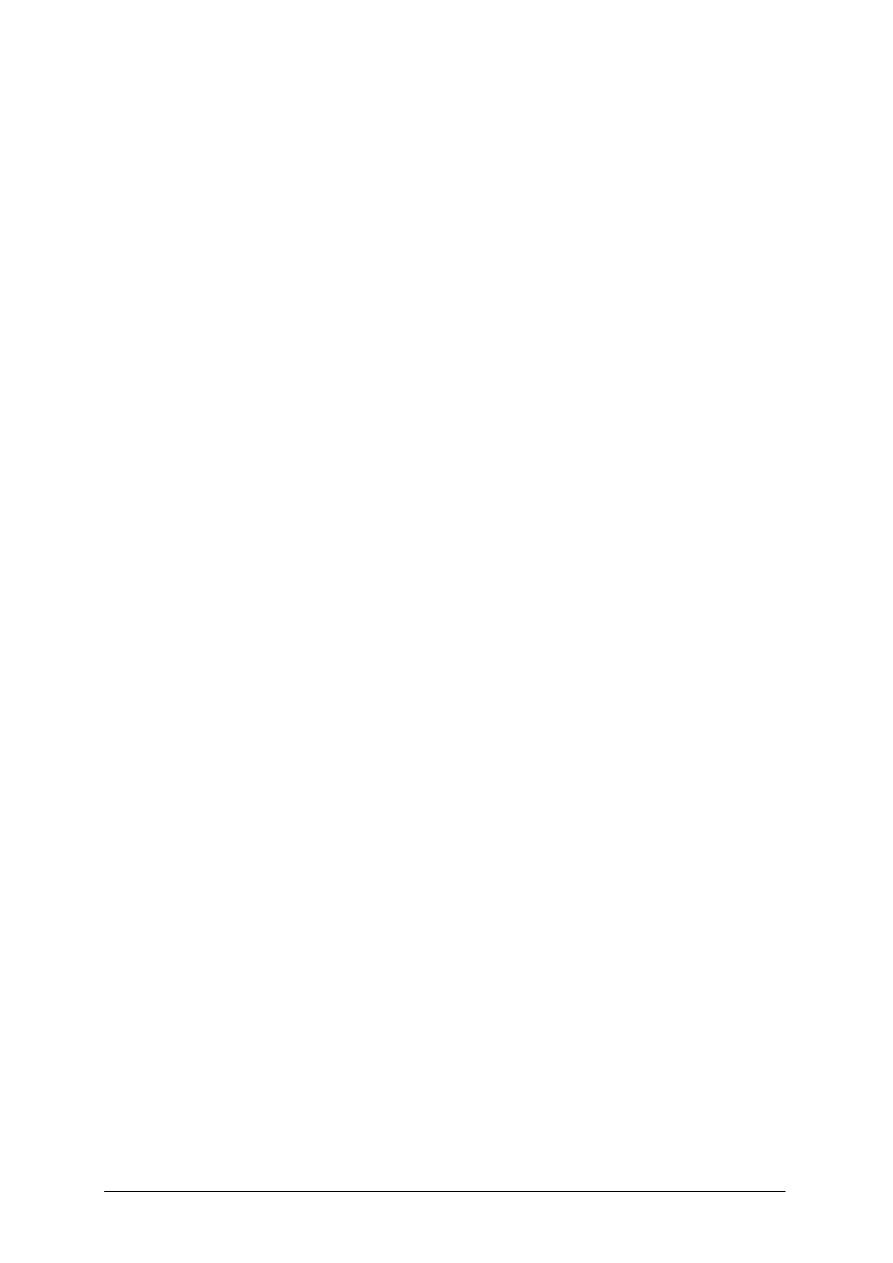
„Projekt współfinansowany ze środków Europejskiego Funduszu Społecznego”
1
Recenzenci:
dr inż. Marcin Chrzan
mgr inż. Jacek Szydłowski
Opracowanie redakcyjne:
mgr inż. Paweł Pirosz
Konsultacja:
dr inż. Janusz Figurski
Poradnik stanowi obudowę dydaktyczną programu jednostki modułowej 313[07].Z1.03
,,Wykorzystanie technik informatycznych w produkcji filmowej i telewizyjnej”, zawartego
w modułowym programie nauczania dla zawodu technik organizacji produkcji filmowej
i telewizyjnej.
Wydawca
Instytut Technologii Eksploatacji – Państwowy Instytut Badawczy, Radom 2007
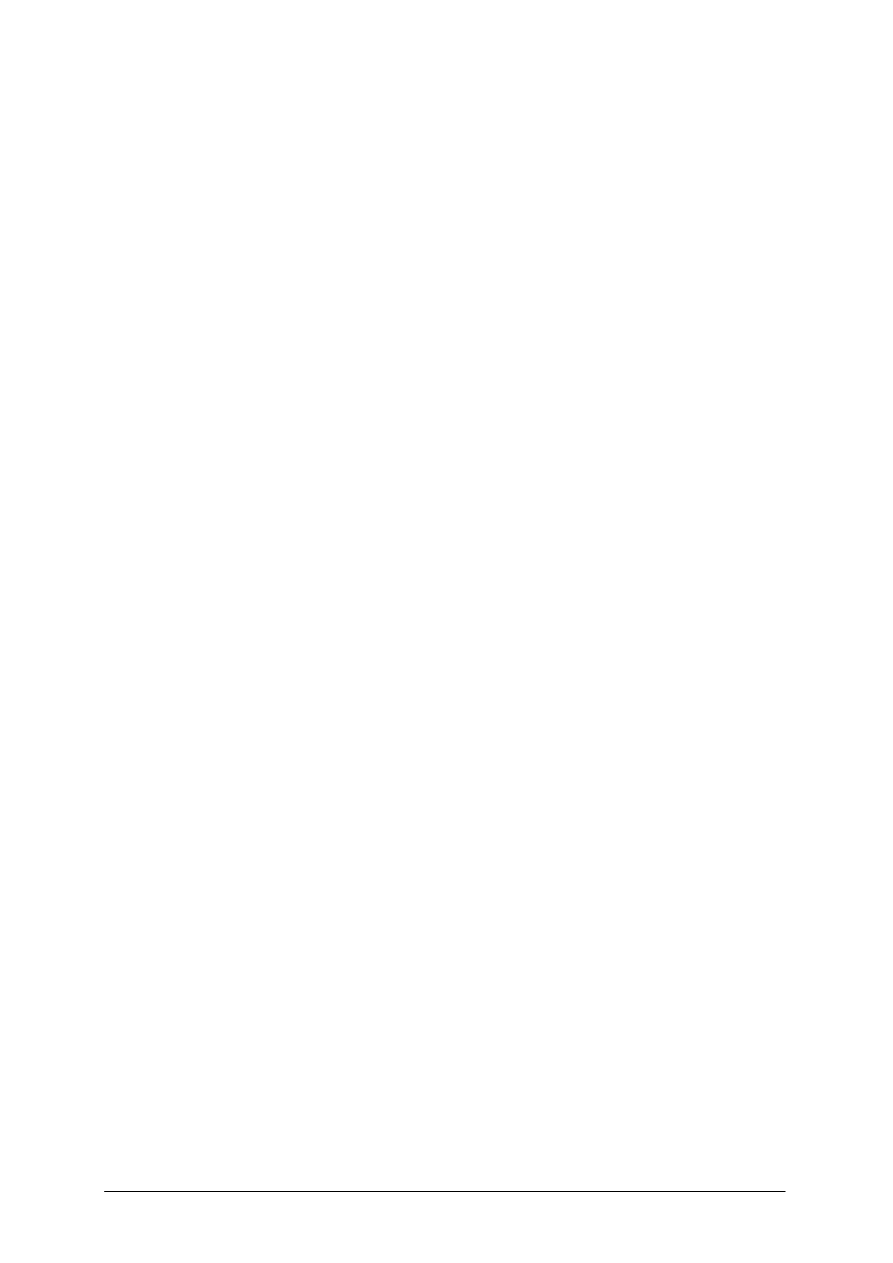
„Projekt współfinansowany ze środków Europejskiego Funduszu Społecznego”
2
SPIS TREŚCI
1.
Wprowadzenie
3
2.
Wymagania wstępne
4
3.
Cele kształcenia
5
4.
Przykładowe scenariusze zajęć
6
5.
Ćwiczenia
10
5.1.
Budowa urządzeń peryferyjnych komputera
10
5.1.1. Ćwiczenia
10
5.2.
Cyfrowa obróbka dźwięku
12
5.2.1. Ćwiczenia
12
5.3.
Grafika i animacja komputerowa
14
5.3.1. Ćwiczenia
14
5.4.
Postprodukcja
17
5.4.1. Ćwiczenia
17
5.5.
Cyfrowa obróbka wideo
19
5.4.1. Ćwiczenia
19
6.
Ewaluacja osiągnięć ucznia
22
7. Literatura
38
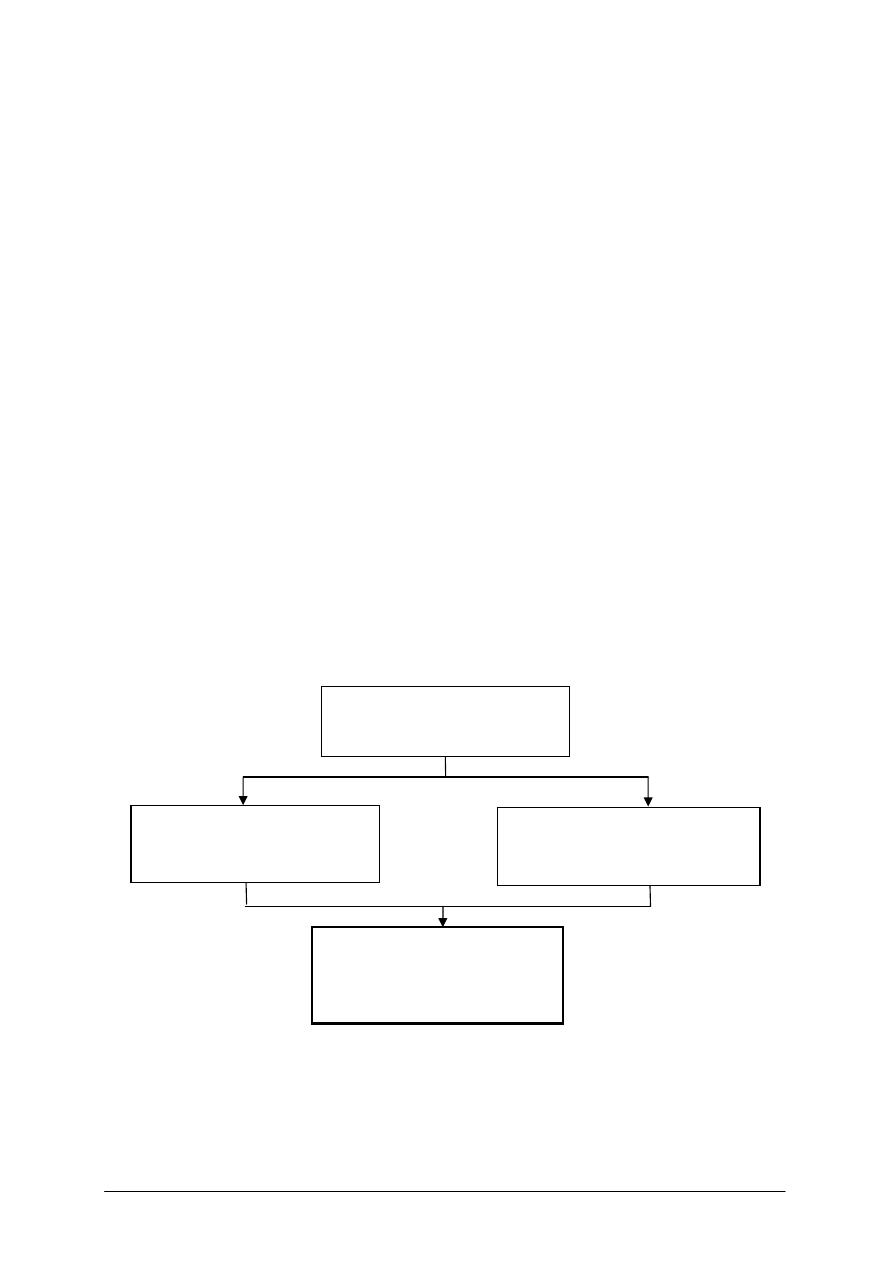
„Projekt współfinansowany ze środków Europejskiego Funduszu Społecznego”
3
1. WPROWADZENIE
Przekazujemy Państwu Poradnik dla nauczyciela, który będzie pomocny w prowadzeniu
zajęć dydaktycznych w szkole kształcącej w zawodzie technik organizacji produkcji filmowej
i telewizyjnej 313[07].
W poradniku zamieszczono:
−
wymagania wstępne – wykaz umiejętności, jakie uczeń powinien mieć już ukształtowane,
aby bez problemu mógł korzystać z poradnika,
−
cele kształcenia – wykaz umiejętności, jakie uczeń ukształtuje podczas zajęć,
−
przykładowe scenariusze zajęć,
−
propozycje ćwiczeń, które mają na celu wykształcenie u uczniów umiejętności
intelektualnych i praktycznych,
−
ewaluację osiągnięć ucznia (dwa przykłady narzędzi pomiaru dydaktycznego),
−
wykaz literatury.
Wskazane jest, aby zajęcia dydaktyczne były prowadzone różnymi metodami, ze
szczególnym uwzględnieniem aktywizujących metod nauczania, takich jak: pokaz
z objaśnieniem, różne formy dyskusji dydaktycznej, inscenizacji, przypadków oraz wycieczek
dydaktycznych. Zastosowane metody nauczania powinny:
−
rozwijać samodzielność myślenia i działania uczniów,
−
aktywizować ucznia do samodzielnego rozwiązywania problemów lub zadań,
−
uczyć stosowania zdobytej wiedzy w praktyce.
Formy organizacyjne pracy uczniów mogą być zróżnicowane, począwszy od
samodzielnej pracy uczniów do pracy zespołowej.
Schemat układu jednostek modułowych
313[07].Z1.01
Stosowanie sprz
ę
tu i urz
ą
dze
ń
w
produkcji filmowej
313[07].Z1.02
Stosowanie sprz
ę
tu i urz
ą
dze
ń
w
produkcji telewizyjnej
313[07].Z1
Technologia produkcji filmowej
i telewizyjnej
313[07].Z1.03
Wykorzystanie technik
informatycznych w produkcji
filmowej i telewizyjnej
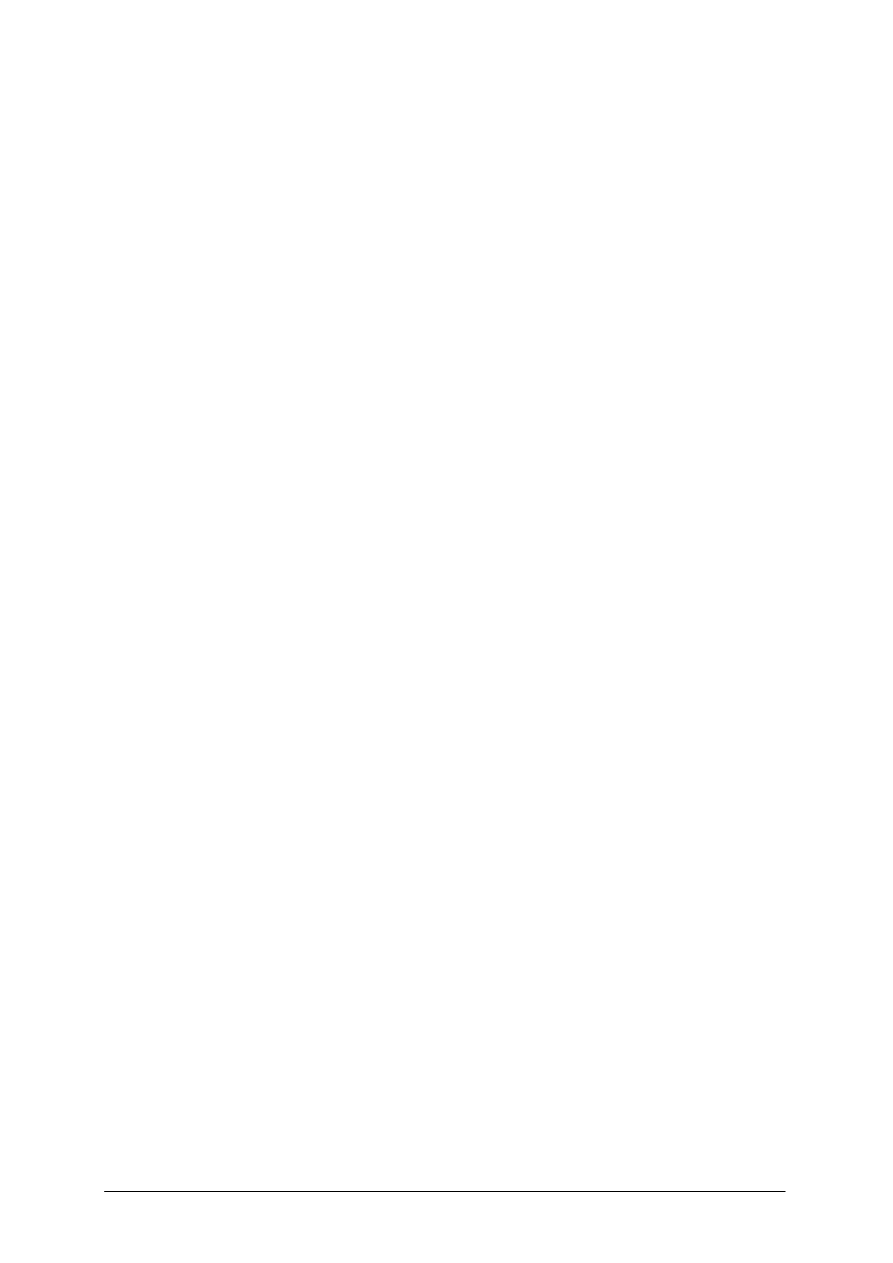
„Projekt współfinansowany ze środków Europejskiego Funduszu Społecznego”
4
2. WYMAGANIA WSTĘPNE
Przystępując do realizacji programu jednostki modułowej uczeń powinien umieć:
−
korzystać z różnych źródeł informacji,
−
współpracować w grupie,
−
przestrzegać zasad bezpieczeństwa i higieny pracy podczas zajęć w pracowni,
−
obsługiwać komputer w stopniu podstawowym,
−
scharakteryzować poszczególne etapy produkcji filmu,
−
scharakteryzować podstawowy sprzęt techniczny niezbędny do produkcji filmu,
−
scharakteryzować technologie opracowania dźwięku,
−
wyjaśnić podstawy montażu filmowego,
−
scharakteryzować sprzęt telewizyjny,
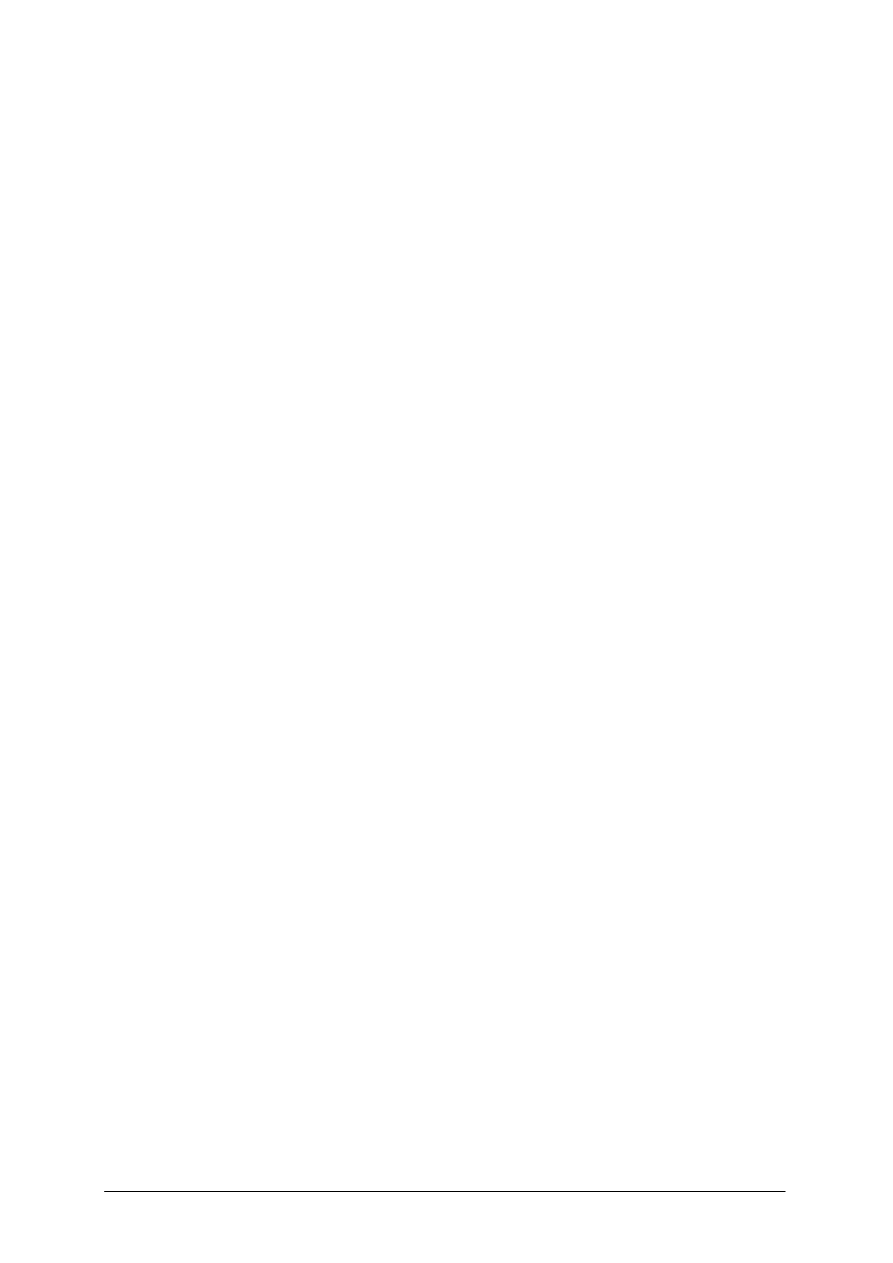
„Projekt współfinansowany ze środków Europejskiego Funduszu Społecznego”
5
3. CELE KSZTAŁCENIA
W wyniku realizacji programu jednostki modułowej uczeń powinien umieć:
−
rozróżnić specyfikę i wyjaśnić walory użytkowe programów komputerowych
wykorzystywanych w toku produkcji filmowej i telewizyjnej,
−
posłużyć się komputerem i urządzeniami peryferyjnymi w przygotowaniu pracy na
każdym etapie produkcji filmu audycji telewizyjnej oraz programu telewizyjnego,
−
skorelować tradycyjne metody pracy z osiągnięciami informatycznymi,
−
skorelować przygotowywanie materiałów do dalszej obróbki dla poszczególnych
stanowisk roboczych w odpowiednich formatach i plikach.
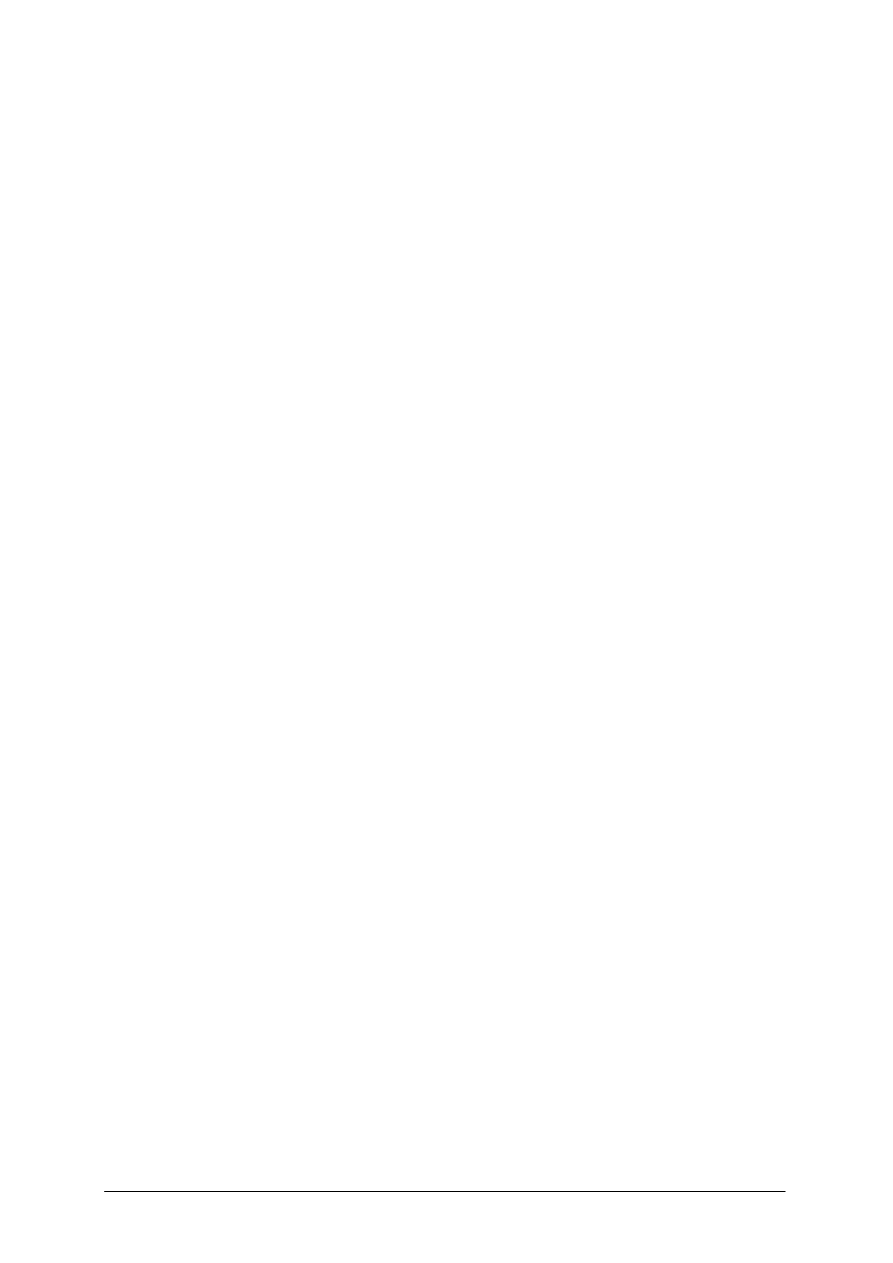
„Projekt współfinansowany ze środków Europejskiego Funduszu Społecznego”
6
4. PRZYKŁADOWE SCENARIUSZE ZAJĘĆ
Scenariusz zajęć 1
Osoba prowadząca
.......................................................................
Modułowy program nauczania: Technik organizacji produkcji filmowej
i telewizyjnej
Moduł :
Technologia produkcji filmowej i telewizyjnej
313[07].Z1
Jednostka modułowa:
Wykorzystanie technik informatycznych
w produkcji filmowej i telewizyjnej 313[07].Z1.03
Temat: Renowacja materiału dźwiękowego.
Cel ogólny: Umiejętność renowacji materiału dźwiękowego.
Po zakończeniu zajęć edukacyjnych uczeń powinien umieć:
−
zorganizować stanowisko pracy zgodnie z zasadami ergonomii,
−
ocenić jakość materiału dźwiękowego przed renowacją z materiałem po renowacji,
−
rozróżnić oprogramowanie służące do renowacji dźwięku,
−
posługiwać się narzędziami służącymi do renowacji materiału dźwiękowego,
−
usunąć z materiału dźwiękowego trzaski, kliki, przydźwięk sieciowy, szumy,
−
zastosować przepisy bhp do wykonywania prac przy komputerze.
Metody nauczania–uczenia się:
−
pokaz z objaśnieniem,
−
ć
wiczenia praktyczne.
Formy organizacyjne pracy uczniów:
−
praca indywidualna.
Czas: 4 godziny dydaktyczne (4 x 45 minut).
Środki dydaktyczne:
−
zestaw komputerowy z oprogramowaniem umożliwiającym renowację materiału
dźwiękowego,
−
materiał dźwiękowy poddawany obróbce,
−
rzutnik multimedialny.
Przebieg zajęć:
1.
Wprowadzenie i uświadomienie celów zajęć – 30 minut.
Nauczyciel wyjaśnia, na czym polega renowacja materiału dźwiękowego. Omawia
sposób posługiwania się oprogramowaniem służącym do tego celu. Przy pomocy rzutnika
multimedialnego podłączonego do komputera prezentuje, w jaki sposób można usunąć
z pliku audio: trzaski, kliki, przydźwięk sieciowy i szumy
Uczniowie zapoznają się z oprogramowaniem służącym do renowacji materiału
dźwiękowego oraz ze sposobami usuwania niepożądanych efektów z plików audio.
Korzystają z różnych źródeł informacji dotyczących tematu zajęć.
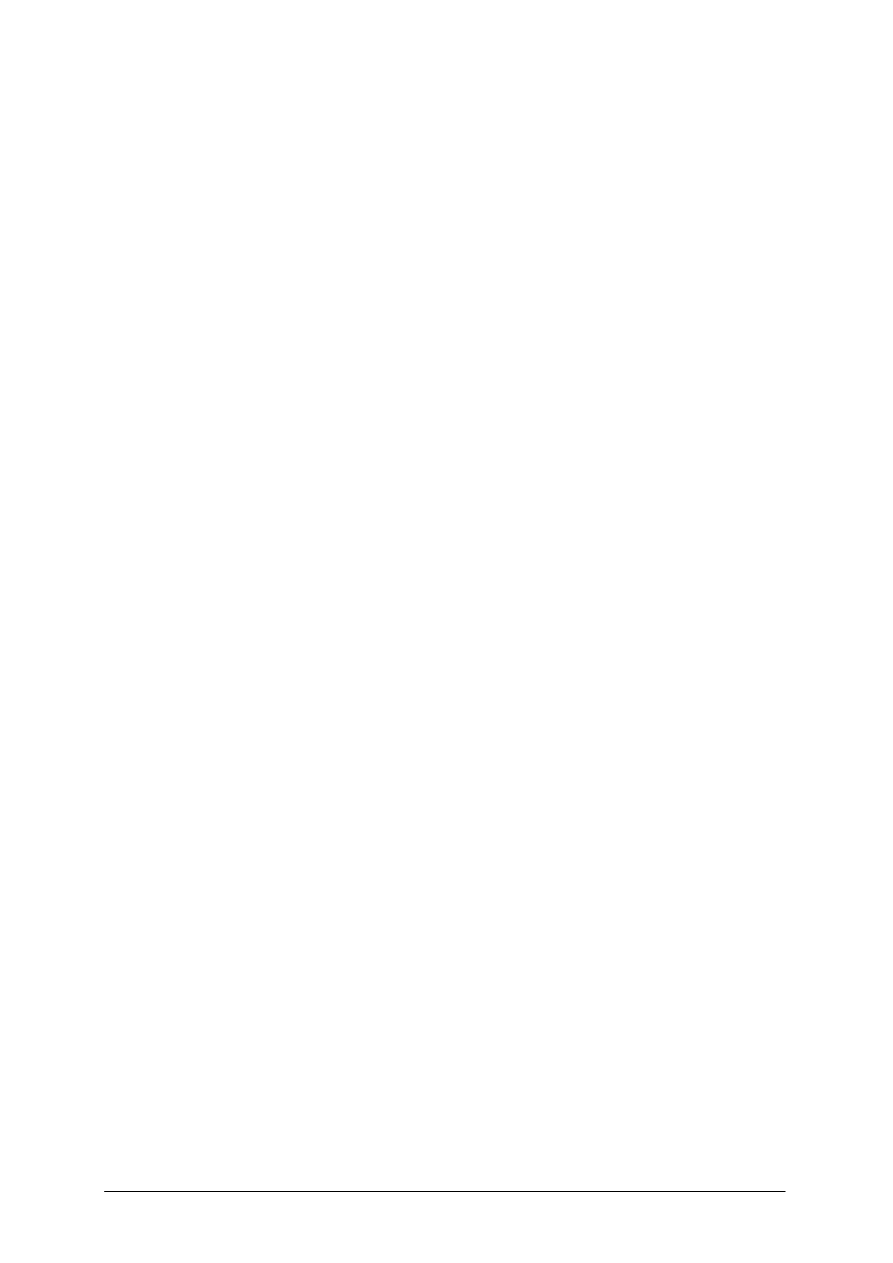
„Projekt współfinansowany ze środków Europejskiego Funduszu Społecznego”
7
2.
Realizacja ćwiczenia – uczniowie usuwają trzaski, kliki, przydźwięk sieciowy i szumy
z materiału dźwiękowego – 120 minut.
3.
Podsumowanie zajęć – 20 minut.
Uczniowie prezentują wyniki swojej pracy.
Zakończenie zajęć
Nauczyciel dokonuje oceny poziomu osiągnięć uczniów oraz ocenia ich aktywność
metodą obserwacji czynności i zachowania indywidualnego każdego ucznia – 10 minut.
Praca domowa
Opracować na piśmie odpowiedź na pytanie: Jakie narzędzia służą do renowacji
materiału dźwiękowego?
Sposób uzyskania informacji zwrotnej od ucznia po zakończonych zajęciach:
−
wypełnienie ankiety ewaluacyjnej przez uczniów – 10 minut.
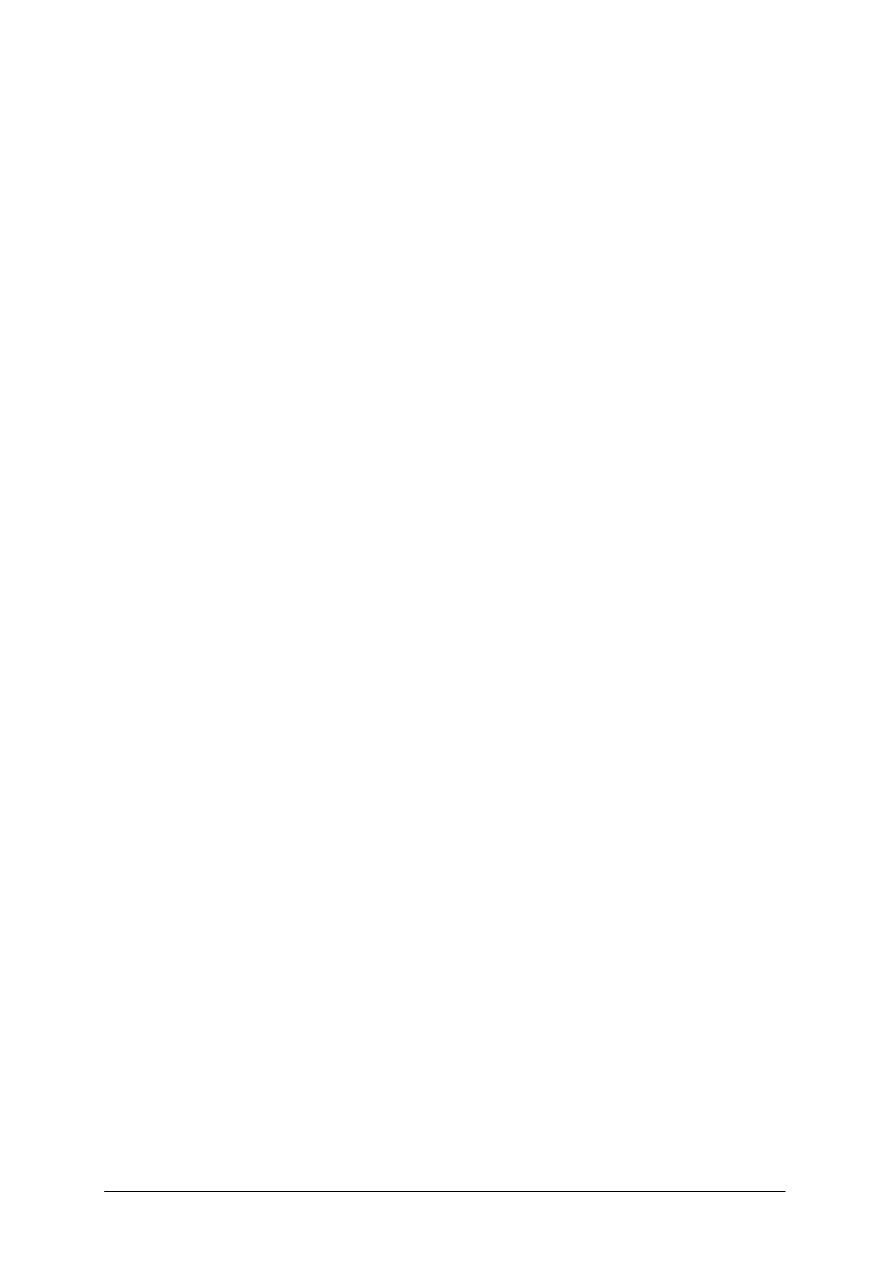
„Projekt współfinansowany ze środków Europejskiego Funduszu Społecznego”
8
Scenariusz zajęć 2
Osoba prowadząca
.......................................................................
Modułowy program nauczania:
Technik organizacji produkcji filmowej
i telewizyjnej
Moduł :
Technologia produkcji filmowej i telewizyjnej
313[07].Z1
Jednostka modułowa:
Wykorzystanie technik informatycznych
w produkcji filmowej i telewizyjnej 313[07].Z1.03
Temat: Wykonanie retuszu fotografii.
Cel ogólny: Zapoznać się ze sposobami retuszu fotografii.
Po zakończeniu zajęć edukacyjnych uczeń powinien umieć:
−
zorganizować stanowisko pracy zgodnie z zasadami ergonomii,
−
rozróżnić oprogramowanie służące do retuszu fotografii,
−
posługiwać się narzędziami służącymi do retuszu fotografii,
−
usunąć z fotografii zarysowania, dominantę barwną
−
nasycić barwnie obraz,
−
ocenić jakość fotografii przed retuszem i po renowacji,
−
zastosować przepisy bhp do wykonywania prac przy komputerze.
Metody nauczania–uczenia się:
−
pokaz z objaśnieniem,
−
ć
wiczenia praktyczne.
Formy organizacyjne pracy uczniów:
−
praca indywidualna.
Czas: 4 godziny dydaktyczne (4 x 45 minut).
Środki dydaktyczne:
−
zestaw komputerowy z dostępem do Internetu oraz oprogramowaniem umożliwiającym
dokonanie retuszu fotografii,
−
fotografie, zawierające zarysowania i przebarwienia,
−
skaner,
−
drukarka kolorowa,
−
rzutnik multimedialny.
Przebieg zajęć:
1.
Wprowadzenie i uświadomienie celów zajęć – 30 minut.
Nauczyciel wyjaśnia, na czym polega retusz fotografii. Omawia sposób posługiwania się
oprogramowaniem służącym do tego celu. Przy pomocy rzutnika multimedialnego
podłączonego do komputera prezentuje, w jaki sposób można usunąć z fotografii
zarysowania, dominantę barwną oraz jak nasycić barwnie fotografię, aż do uzyskania
„zdjęcia katalogowego”.
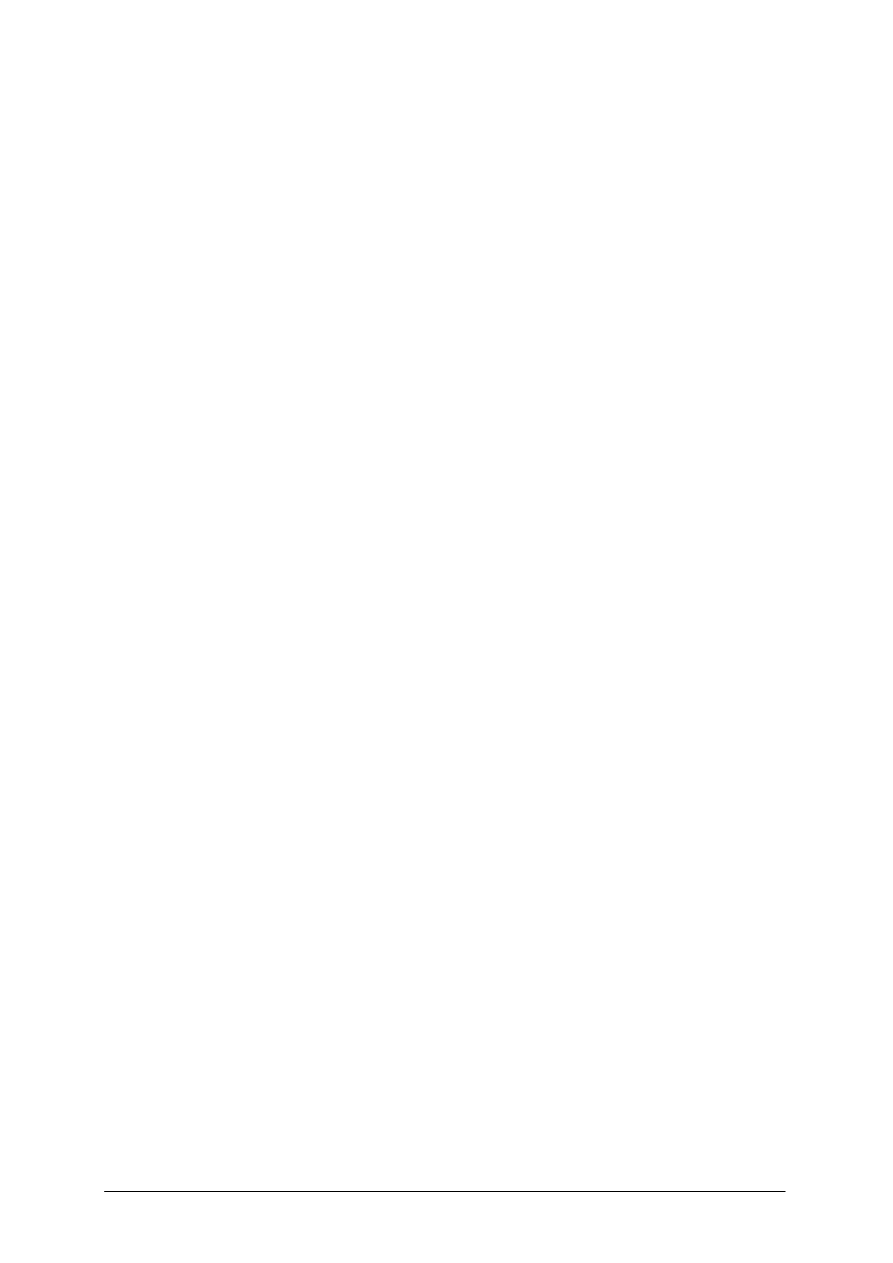
„Projekt współfinansowany ze środków Europejskiego Funduszu Społecznego”
9
Uczniowie zapoznają się z oprogramowaniem służącym do retuszu fotografii oraz ze
sposobami usuwania niepożądanych efektów z obrazu. Korzystają z różnych źródeł
informacji dotyczących tematu zajęć.
2.
Realizacja ćwiczenia – uczniowie wykonują retusz fotografii – 120 minut.
3.
Podsumowanie zajęć – 20 minut.
Uczniowie prezentują wyniki swojej pracy.
Zakończenie zajęć
Nauczyciel dokonuje oceny poziomu osiągnięć uczniów oraz ocenia ich aktywność
metodą obserwacji czynności i zachowania indywidualnego każdego ucznia – 10 minut.
Praca domowa
Opracować na piśmie odpowiedź na pytanie: Jakie narzędzia służą do retuszu fotografii.
Sposób uzyskania informacji zwrotnej od ucznia po zakończonych zajęciach:
−
wypełnienie ankiety ewaluacyjnej przez uczniów – 10 minut.
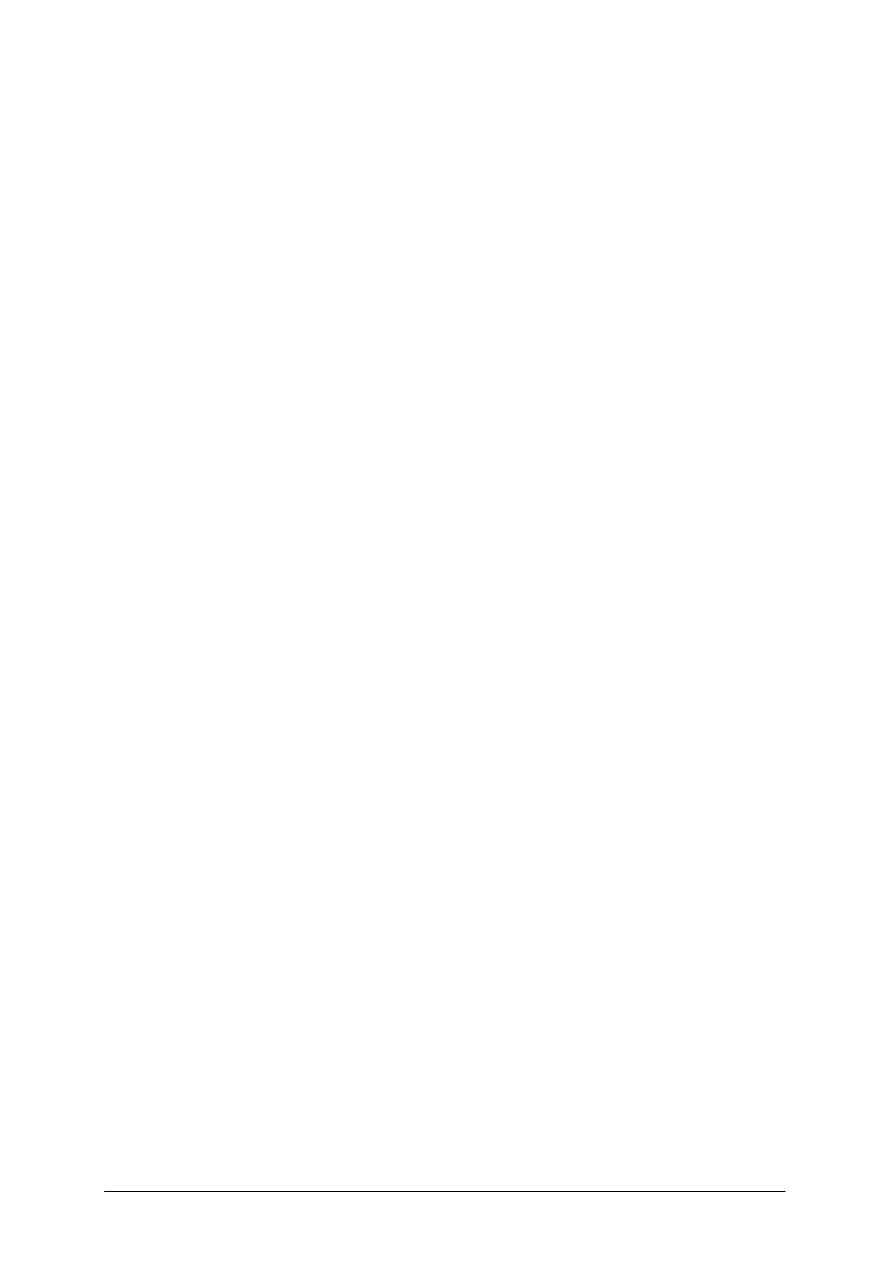
„Projekt współfinansowany ze środków Europejskiego Funduszu Społecznego”
10
5. ĆWICZENIA
5.1. Budowa urządzeń peryferyjnych komputera
5.1.1. Ćwiczenia
Ćwiczenie 1
Zgraj materiał audiowizualny z cyfrowej kamery na dysk twardy komputera poprzez
złącze FireWire, a następnie na płytę DVD.
Wskazówki do realizacji
Przed przystąpieniem do realizacji ćwiczenia nauczyciel powinien omówić zakres
i technikę wykonania ćwiczenia z uwzględnieniem przepisów bezpieczeństwa i higieny pracy.
Należy zapewnić odpowiednią ilość miejsca na twardym dysku komputera.
Sposób wykonania ćwiczenia
Uczeń powinien:
1)
zapoznać się z instrukcją do ćwiczenia,
2)
zapoznać się z instrukcją obsługi urządzeń występujących w ćwiczeniu,
3)
zorganizować stanowisko pracy zgodnie z zasadami ergonomii oraz przepisami bhp,
4)
podłączyć kamerę cyfrową do komputera,
5)
uruchomić kamerę i komputer,
6)
zgrać materiał filmowy na dysk twardy komputera,
7)
sprawdzić poprawność zgrania odtwarzając materiał filmowy w odtwarzaczu plików
multimedialnych,
8)
zgrać film na płytę DVD,
9)
zaprezentować efekt swojej pracy.
Zalecane metody nauczania–uczenia się:
−
ć
wiczenia praktyczne,
−
dyskusja,
−
pogadanka.
Ś
rodki dydaktyczne:
−
zestaw komputerowy z oprogramowaniem umożliwiającym zgranie materiału
audiowizualnego z kamery cyfrowej, złączem FireWire i nagrywarką DVD,
−
kamera cyfrowa,
−
przewody sygnałowe,
−
materiał filmowy zapisany na kasecie DV,
−
płyta DVD.
Ćwiczenie 2
Zgraj analogowy materiał dźwiękowy na płytę CD-Audio.
Wskazówki do realizacji
Przed przystąpieniem do realizacji ćwiczenia nauczyciel powinien omówić zakres
i technikę wykonania ćwiczenia z uwzględnieniem przepisów bezpieczeństwa i higieny pracy.
Należy zapewnić odpowiednią ilość miejsca na twardym dysku komputera.
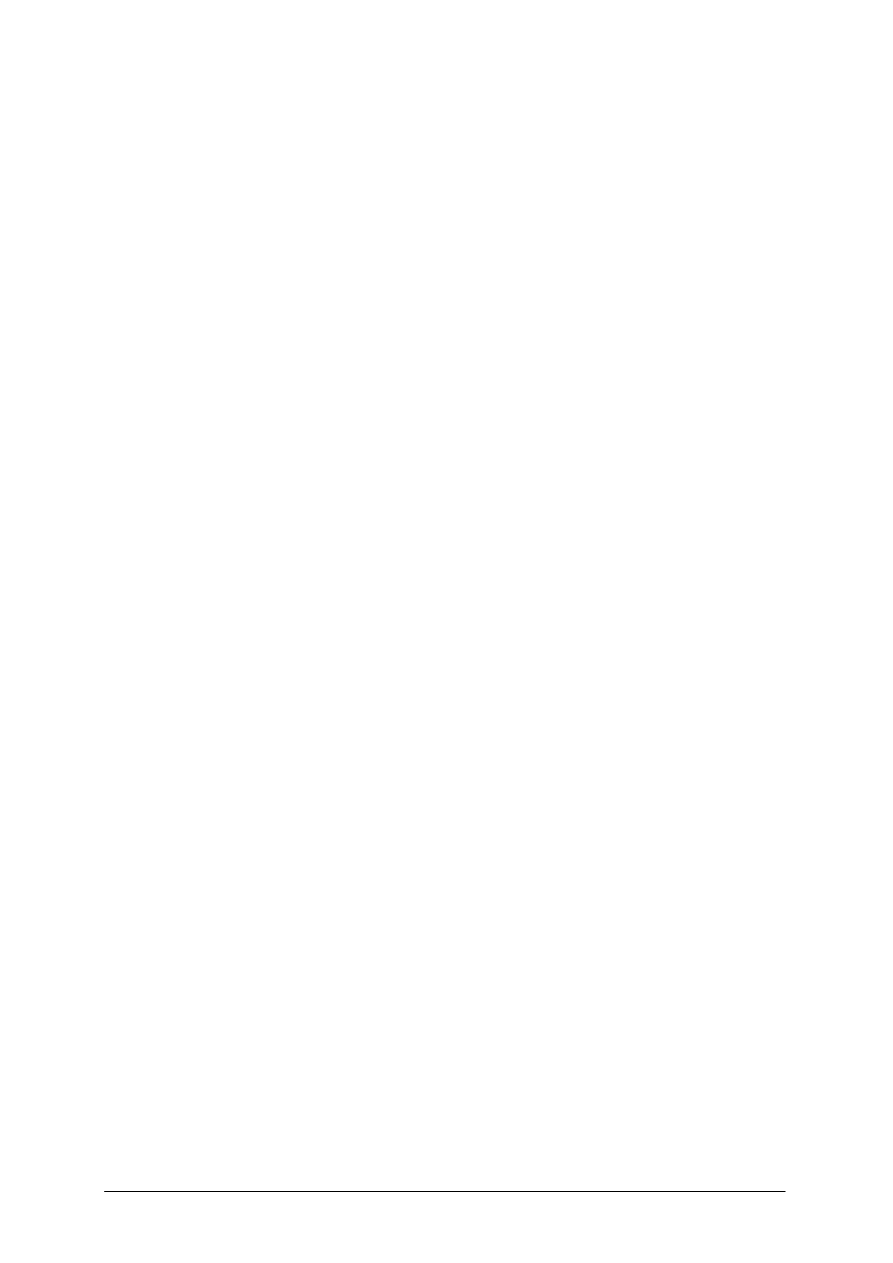
„Projekt współfinansowany ze środków Europejskiego Funduszu Społecznego”
11
Sposób wykonania ćwiczenia
Uczeń powinien:
1)
zapoznać się z instrukcją do ćwiczenia,
2)
zapoznać się z instrukcją obsługi urządzeń występujących w ćwiczeniu,
3)
zorganizować stanowisko pracy zgodnie z zasadami ergonomii oraz przepisami bhp,
4)
podłączyć źródło dźwięku oraz zestaw odsłuchowy do karty muzycznej w komputerze,
5)
uruchomić komputer i urządzenie źródła dźwięku,
6)
zgrać materiał dźwiękowy na dysk twardy komputera,
7)
sprawdzić poprawność zgrania materiału dźwiękowego w odtwarzaczu plików
multimedialnych,
8)
nagrać płytę w formacie CD-Audio,
9)
zaprezentować efekt swojej pracy.
Zalecane metody nauczania–uczenia się:
−
metoda przewodniego tekstu,
−
ć
wiczenia praktyczne.
Ś
rodki dydaktyczne:
−
zestaw komputerowy z oprogramowaniem umożliwiającym zgranie materiału
dźwiękowego oraz nagrywarką CD,
−
ź
ródło dźwięku (odtwarzacz CD, magnetofon, mikrofon, itp.),
−
materiał dźwiękowy,
−
przewody sygnałowe,
−
płyta CD.
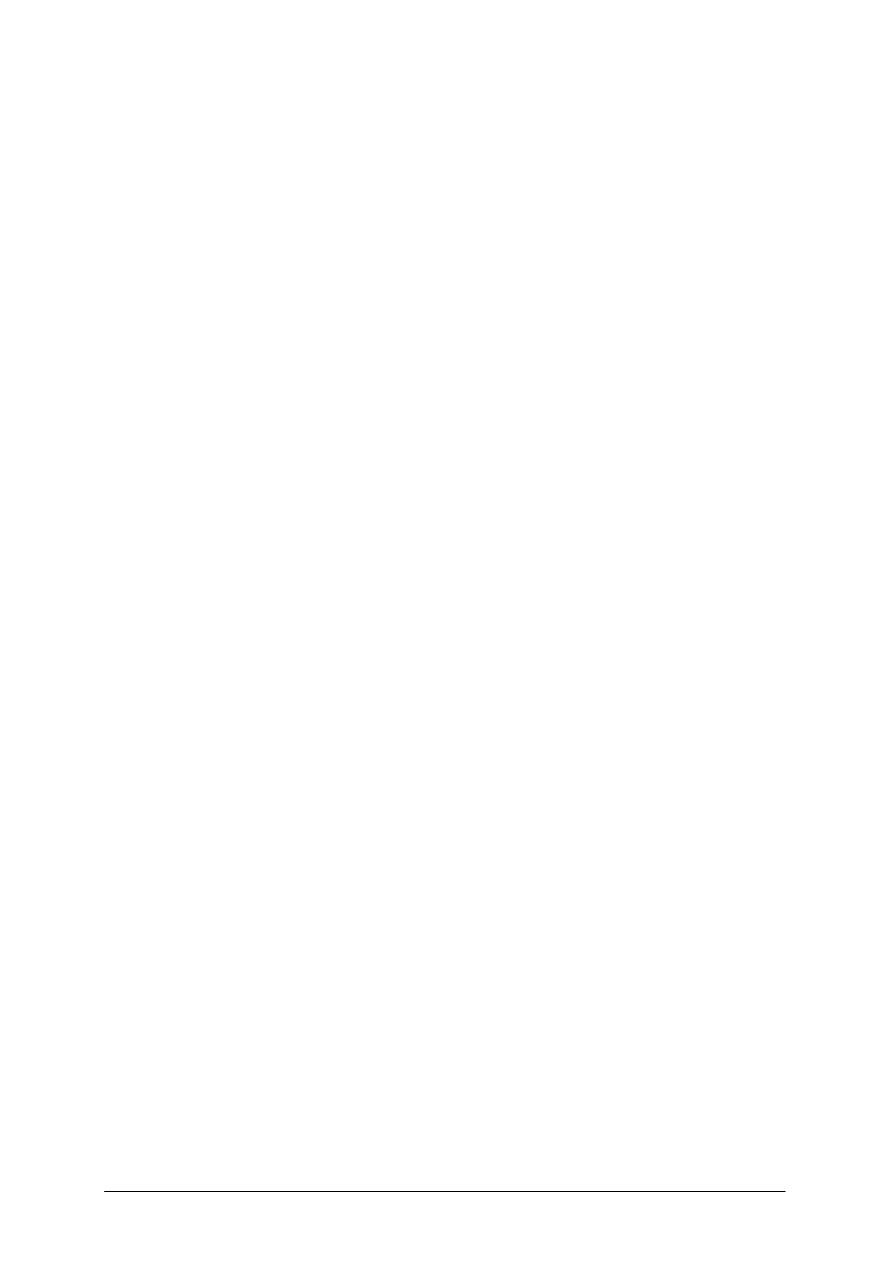
„Projekt współfinansowany ze środków Europejskiego Funduszu Społecznego”
12
5.2. Cyfrowa obróbka dźwięku
5.2.1. Ćwiczenia
Ćwiczenie 1
Dobór sprzętu do udźwiękowienia materiału filmowego.
Wskazówki do realizacji
Przed przystąpieniem do realizacji ćwiczenia nauczyciel powinien omówić zakres
i technikę wykonania ćwiczenia z uwzględnieniem przepisów bezpieczeństwa i higieny pracy.
Po wykonaniu ćwiczenia uczeń powinien porównać jakość otrzymanego materiału
dźwiękowego z materiałem oryginalnym.
Uczeń powinien:
1)
zapoznać się z instrukcją do ćwiczenia,
2)
zapoznać się z instrukcją urządzeń występujących w ćwiczeniu,
3)
zorganizować stanowisko pracy zgodnie z zasadami ergonomii oraz przepisami bhp,
4)
dobrać sprzęt niezbędny do wykonania ścieżki dźwiękowej filmu,
5)
dokonać udźwiękowienia filmu,
6)
sprawdzić poprawność wykonania zadania,
7)
zaprezentować efekt swojej pracy.
Zalecane metody nauczania–uczenia się:
−
pokaz z objaśnieniem,
−
ć
wiczenia praktyczne.
Ś
rodki dydaktyczne:
−
system edycyjny dźwięku,
−
komputer z oprogramowaniem do obróbki dźwięku,
−
instrukcje urządzeń i oprogramowania.
Ćwiczenie 2
Dokonaj renowacji nagrania dźwiękowego.
Wskazówki do realizacji
Przed przystąpieniem do realizacji ćwiczenia nauczyciel powinien omówić zakres
i technikę wykonania ćwiczenia z uwzględnieniem przepisów bezpieczeństwa i higieny pracy.
Uczeń powinien:
1)
zapoznać się z instrukcją do ćwiczenia,
2)
zapoznać się z literaturą dotyczącą oprogramowania występującego w ćwiczeniu,
3)
zorganizować stanowisko pracy zgodnie z zasadami ergonomii oraz przepisami bhp,
4)
uruchomić komputer z oprogramowaniem do obróbki audio,
5)
przy pomocy oprogramowania wyeliminować efekty niepożądane (trzaski, kliki,
przydźwięk sieciowy, szumy) nagrania,
6)
sprawdzić poprawność wykonania zadania,
7)
zaprezentować efekt swojej pracy.
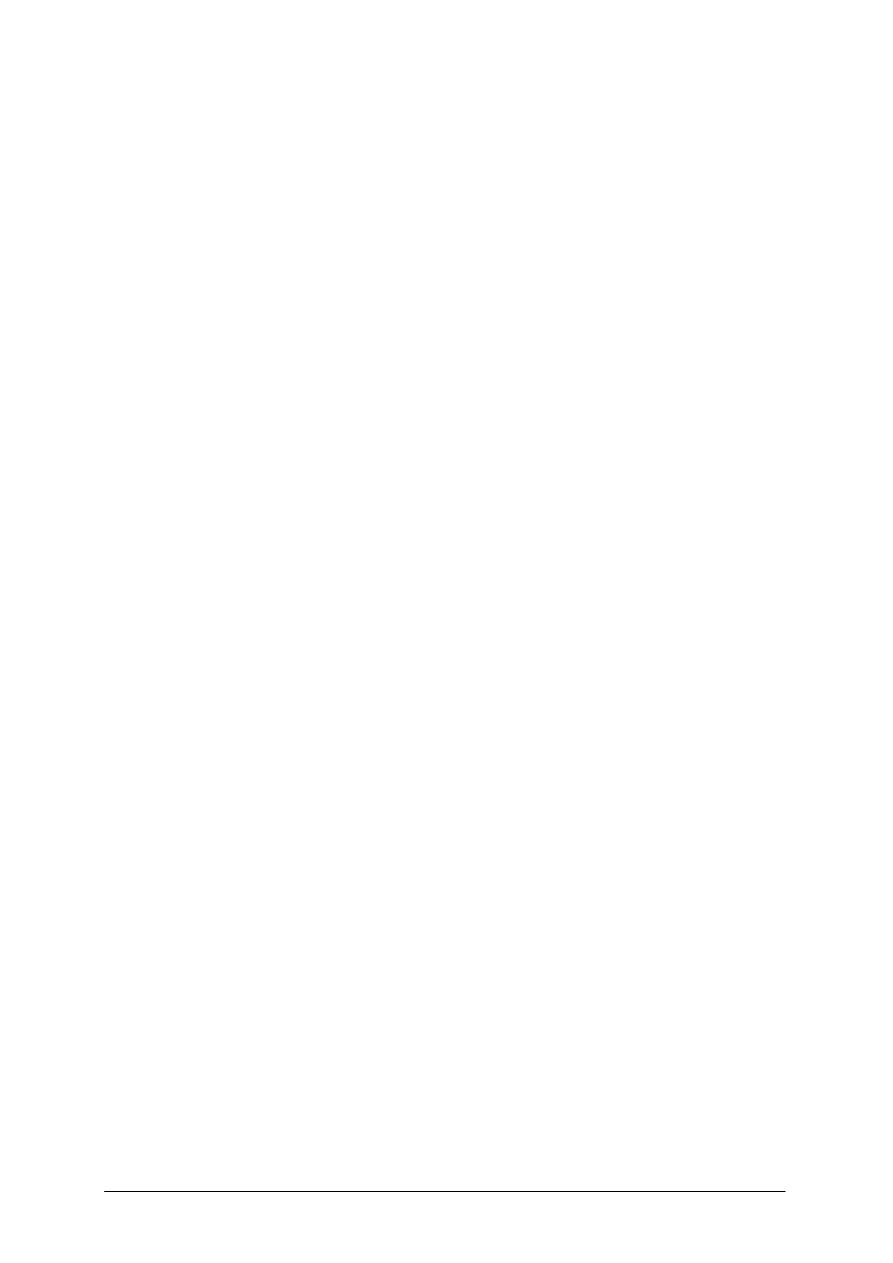
„Projekt współfinansowany ze środków Europejskiego Funduszu Społecznego”
13
Zalecane metody nauczania–uczenia się:
−
wykład informacyjny,
−
pokaz z instruktażem,
−
ć
wiczenia praktyczne,
−
dyskusja dydaktyczna.
Ś
rodki dydaktyczne:
−
zestaw komputerowy z oprogramowaniem umożliwiającym renowację materiału
dźwiękowego,
−
materiał dźwiękowy poddawany obróbce.
Ćwiczenie 3
Dokonaj nagrania i edycji wielościeżkowego materiału dźwiękowego na potrzeby filmu
(np. reklamowego).
Wskazówki do realizacji
Przed przystąpieniem do realizacji ćwiczenia nauczyciel powinien omówić zakres
i technikę wykonania ćwiczenia z uwzględnieniem przepisów bezpieczeństwa i higieny pracy.
Sposób wykonania ćwiczenia
Uczeń powinien:
1)
zapoznać się z instrukcją do ćwiczenia,
2)
zapoznać się z literaturą dotyczącą oprogramowania występującego w ćwiczeniu,
3)
zorganizować stanowisko pracy zgodnie z zasadami ergonomii oraz przepisami bhp,
4)
uruchomić komputer z oprogramowaniem do wielościeżkowej edycji dźwięku,
5)
dokonać nagrania i edycji materiału dźwiękowego,
6)
sprawdzić poprawność wykonania zadania,
7)
zaprezentować efekt swojej pracy.
Zalecane metody nauczania–uczenia się:
−
metoda przewodniego tekstu
−
ć
wiczenia praktyczne.
Ś
rodki dydaktyczne:
−
zestaw komputerowy z oprogramowaniem umożliwiającym renowację materiału
dźwiękowego,
−
nośniki z muzyką.
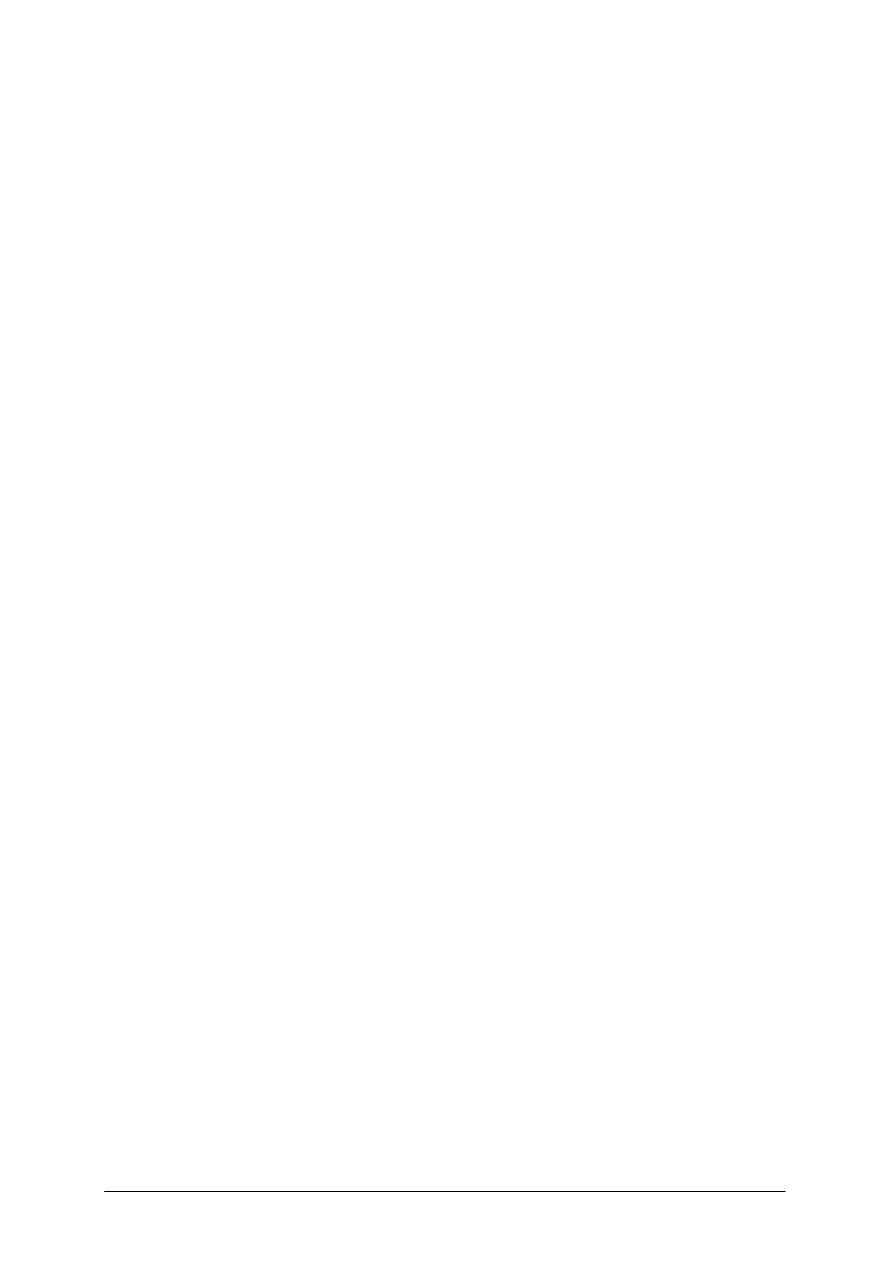
„Projekt współfinansowany ze środków Europejskiego Funduszu Społecznego”
14
5.3. Grafika i animacja komputerowa
5.3.1. Ćwiczenia
Ćwiczenie 1
Wykonaj projekt plakatu filmowego w programie do edycji grafiki wektorowej.
Wskazówki do realizacji
Przed przystąpieniem do realizacji ćwiczenia nauczyciel powinien omówić zakres
i technikę wykonania ćwiczenia z uwzględnieniem przepisów bezpieczeństwa i higieny pracy.
Sposób wykonania ćwiczenia
Uczeń powinien:
1)
zapoznać się z instrukcją do ćwiczenia,
2)
zapoznać się z literaturą dotyczącą oprogramowania występującego w ćwiczeniu,
3)
zorganizować stanowisko pracy zgodnie z zasadami ergonomii oraz przepisami bhp,
4)
uruchomić komputer z oprogramowaniem do tworzenia grafiki wektorowej,
5)
wykonać projekt plakatu,
6)
sprawdzić poprawność wykonania zadania,
7)
wydrukować plakat,
8)
zaprezentować efekt swojej pracy.
Zalecane metody nauczania–uczenia się:
−
metoda przewodniego tekstu
−
ć
wiczenia praktyczne.
Ś
rodki dydaktyczne:
−
zestaw komputerowy z oprogramowaniem do tworzenia grafiki wektorowej,
−
drukarka kolorowa lub ploter,
−
materiały eksploatacyjne do drukarki,
−
instrukcja do oprogramowania.
Ćwiczenie 2
Dokonaj retuszu fotografii.
Wskazówki do realizacji
Przed przystąpieniem do realizacji ćwiczenia nauczyciel powinien omówić zakres
i technikę wykonania ćwiczenia z uwzględnieniem przepisów bezpieczeństwa i higieny pracy.
Sposób wykonania ćwiczenia
Uczeń powinien:
1)
zapoznać się z instrukcją do ćwiczenia,
2)
zapoznać się z literaturą dotyczącą oprogramowania występującego w ćwiczeniu,
3)
zorganizować stanowisko pracy zgodnie z zasadami ergonomii oraz przepisami bhp,
4)
zeskanować fotografię w bardzo dobrej jakości (zapisać obraz w formacie pliku
graficznego bez użycia kompresji),
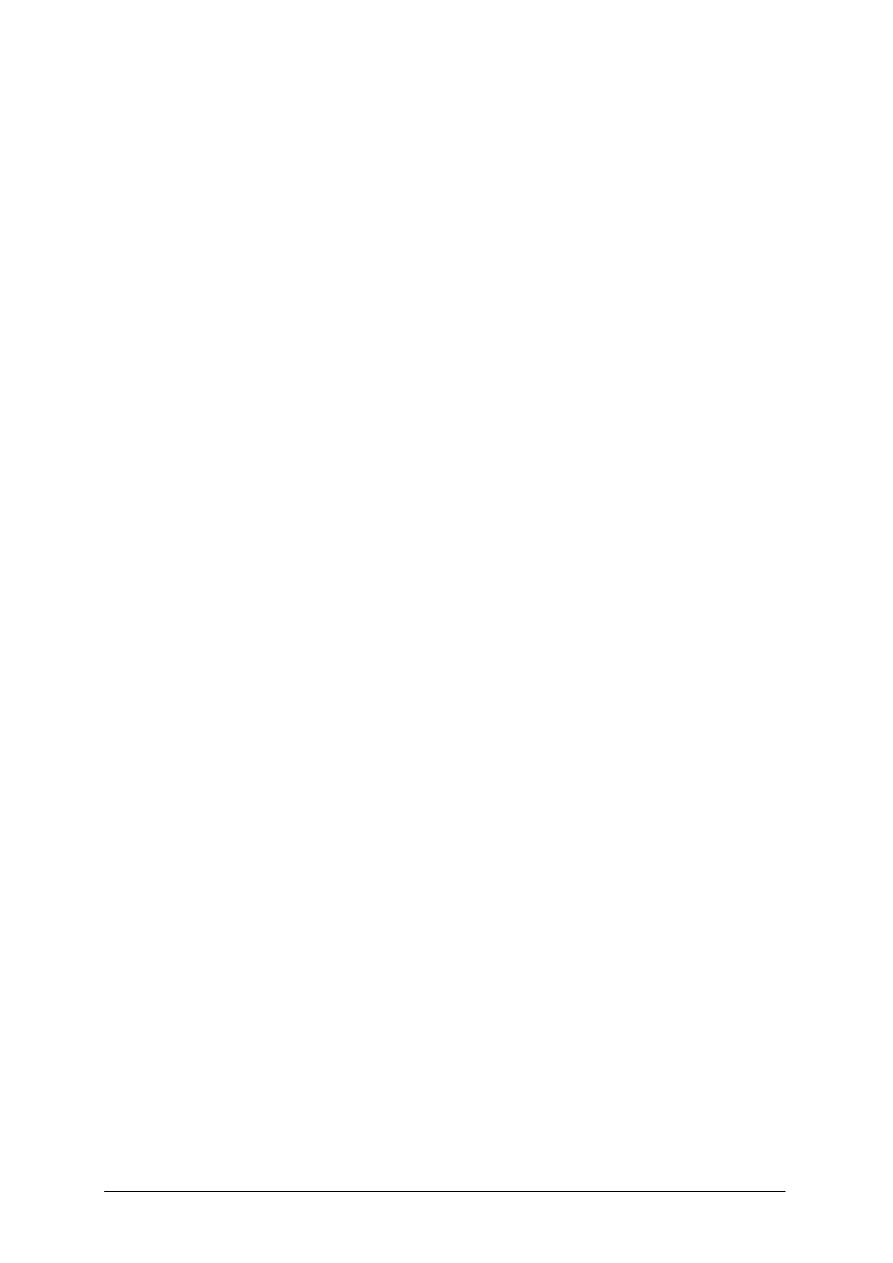
„Projekt współfinansowany ze środków Europejskiego Funduszu Społecznego”
15
5)
wczytać zeskanowany plik zawierający fotografię do programu graficznego,
6)
usunąć z fotografii zarysowania, dominantę barwną,
7)
nasycić barwnie obraz aż do uzyskania efektu „zdjęcia katalogowego / reklamowego”,
8)
po uzyskaniu efektu końcowego dokonać wydruku obrazów: skanu początkowego (bez
obróbki graficznej) i obrazu po retuszu.
9)
dokonać porównania obydwóch obrazów,
10)
zaprezentować efekt swojej pracy.
Zalecane metody nauczania–uczenia się:
−
pokaz z objaśnieniem,
−
ć
wiczenia praktyczne,
Ś
rodki dydaktyczne:
−
zestaw komputerowy z dostępem do Internetu oraz oprogramowaniem umożliwiającym
dokonanie retuszu fotografii,
−
fotografie,
−
skaner,
−
drukarka kolorowa,
−
materiały eksploatacyjne do drukarki.
Ćwiczenie 3
Stwórz baner reklamowy dowolnego produktu w programie do grafiki rastrowej.
Wskazówki do realizacji
Przed przystąpieniem do realizacji ćwiczenia nauczyciel powinien omówić zakres
i technikę wykonania ćwiczenia z uwzględnieniem przepisów bezpieczeństwa i higieny pracy.
Sposób wykonania ćwiczenia
Uczeń powinien:
1)
zapoznać się z instrukcją do ćwiczenia,
2)
zapoznać się z literaturą dotyczącą oprogramowania występującego w ćwiczeniu,
3)
zorganizować stanowisko pracy zgodnie z zasadami ergonomii oraz przepisami bhp,
4)
zaprojektować baner reklamowy dowolnego produktu,
5)
uruchomić komputer z oprogramowaniem służącym do edycji grafiki,
6)
ustawić odpowiednie parametry (wymiary banera, skalę barw, itp.)
7)
wykonać baner reklamowy według projektu,
8)
sprawdzić działanie swojego projektu, jeśli zajdzie potrzeba dokonać poprawek,
9)
dokonać optymalizacji pliku, pod kątem rozmiaru i jakości,
10)
zaprezentować efekt swojej pracy.
Zalecane metody nauczania–uczenia się:
−
metoda przewodniego tekstu
−
ć
wiczenia praktyczne.
Ś
rodki dydaktyczne:
−
zestaw komputerowy z dostępem do Internetu oraz oprogramowaniem graficznym,
−
rysunki, obrazki zapisane w formie elektronicznej.
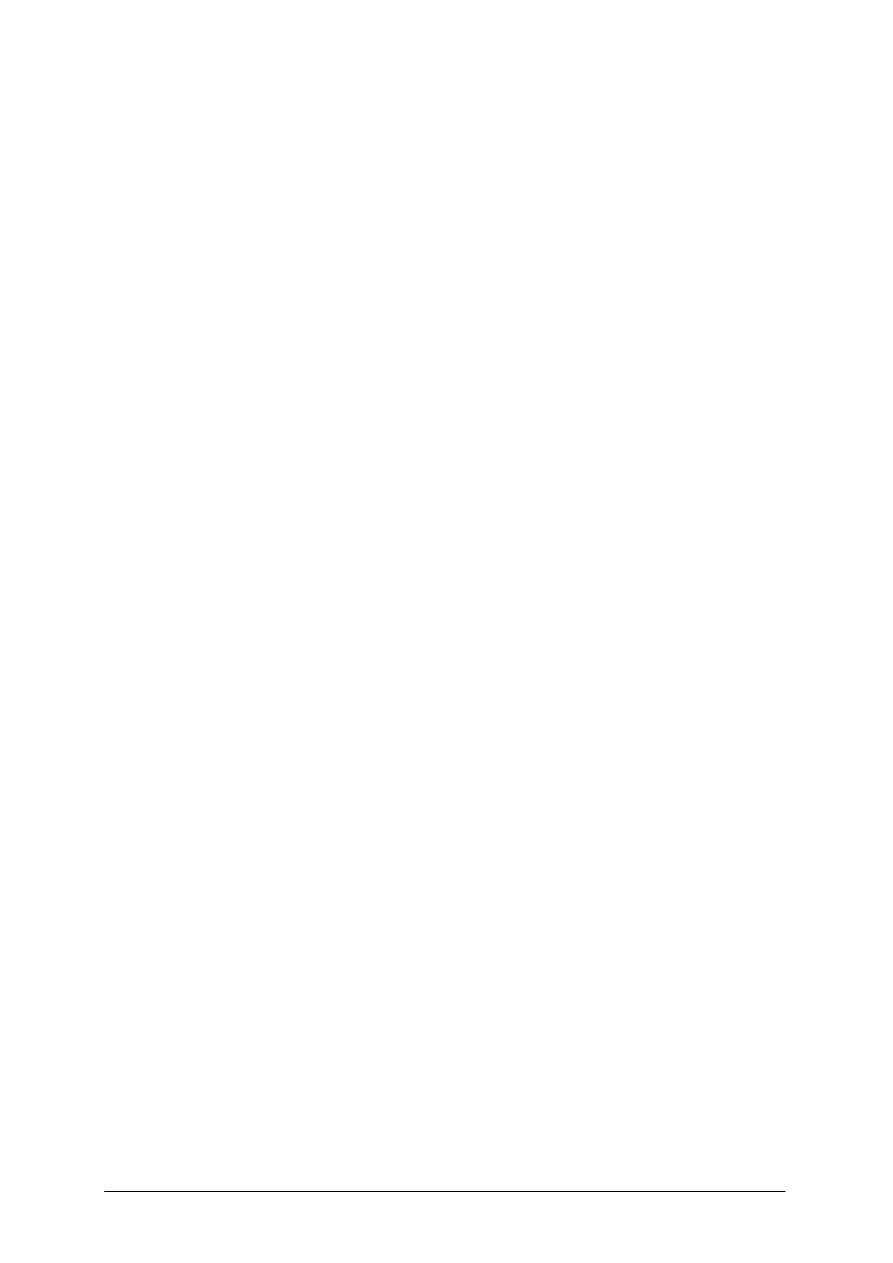
„Projekt współfinansowany ze środków Europejskiego Funduszu Społecznego”
16
Ćwiczenie 4
Wykonaj animacje w grafice trójwymiarowej.
Wskazówki do realizacji
Przed przystąpieniem do realizacji ćwiczenia nauczyciel powinien omówić zakres
i technikę wykonania ćwiczenia z uwzględnieniem przepisów bezpieczeństwa i higieny pracy.
Sposób wykonania ćwiczenia
Uczeń powinien:
1)
zapoznać się z instrukcją do ćwiczenia,
2)
zapoznać się z literaturą dotyczącą oprogramowania występującego w ćwiczeniu,
3)
zorganizować stanowisko pracy zgodnie z zasadami ergonomii oraz przepisami bhp,
4)
uruchomić komputer z oprogramowaniem do grafiki 3D,
5)
wykonać projekt animacji trójwymiarowej,
6)
dokonać modelowania i renderingu,
7)
sprawdzić poprawność wykonania zadania,
8)
zaprezentować efekt swojej pracy.
Zalecane metody nauczania–uczenia się:
−
pokaz z objaśnieniem,
−
ć
wiczenia praktyczne.
Ś
rodki dydaktyczne:
−
zestaw komputerowy z oprogramowaniem 3D,
−
instrukcja do programu animacyjnego 3D.
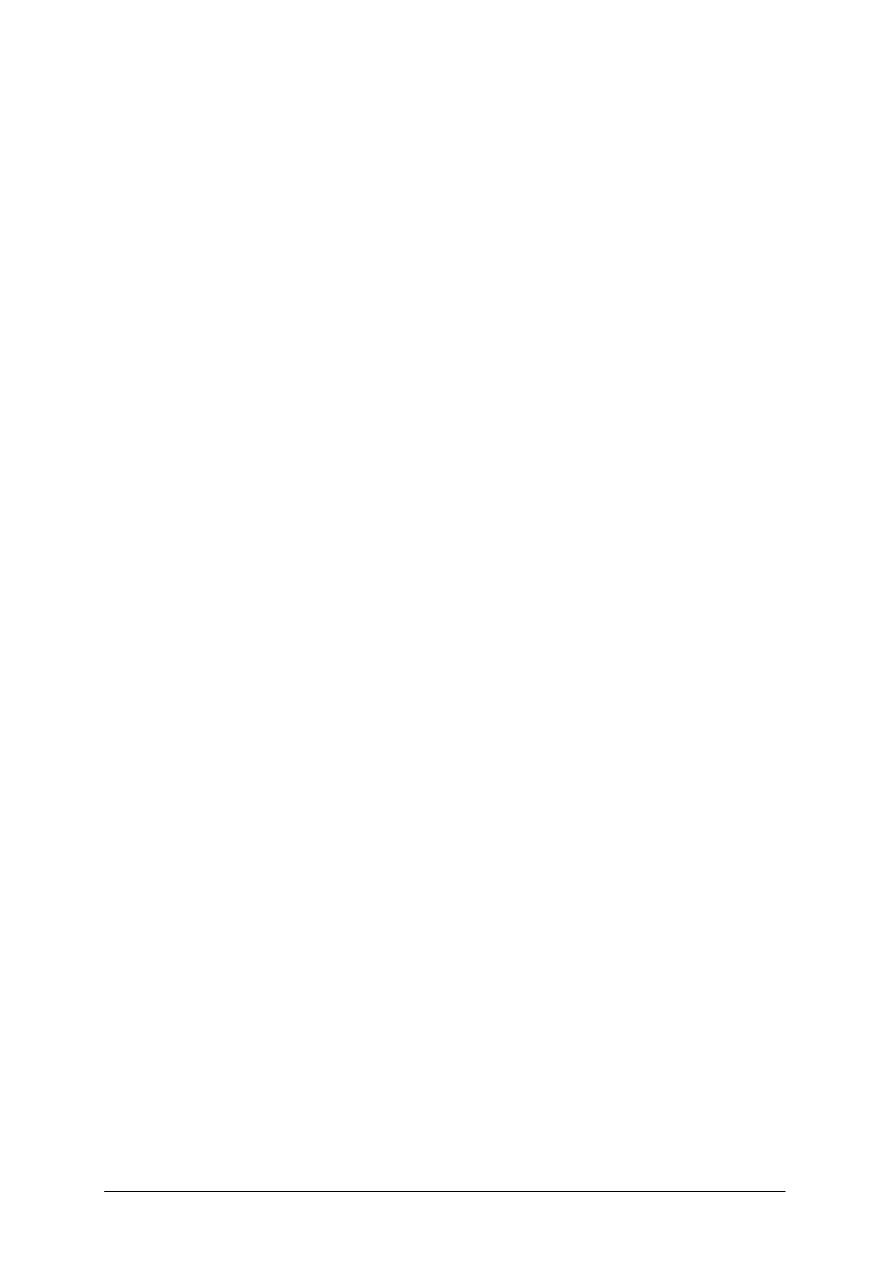
„Projekt współfinansowany ze środków Europejskiego Funduszu Społecznego”
17
5.4. Postprodukcja
5.4.1. Ćwiczenia
Ćwiczenie 1
Poznanie pracy profesjonalnego studia filmowego – wycieczka dydaktyczna.
Wskazówki do realizacji
Należy zapoznać uczniów z programem i regulaminem wycieczki oraz przepisami bhp.
Szczególnie ważne jest, aby uczniowie zapoznali się z pracą poszczególnych sekcji studia
filmowego oraz mieli możliwość porównania tradycyjnej obróbki taśmy filmowej z techniką
komputerową.
Sposób wykonania ćwiczenia
Uczeń powinien:
1)
zapoznać się z programem i regulaminem wycieczki,
2)
podczas wycieczki powinieneś:
3)
zapoznać się z procesem obróbki materiału filmowego w poszczególnych
pomieszczeniach i laboratoriach studia filmowego (wydział obróbki taśmy, telekino,
maszynownia, montażownia, studio dźwiękowe, pracownie animacyjnych efektów 2D
i 3D),
4)
gromadzić materiały dydaktyczne podczas wycieczki w postaci notatek, filmów, zdjęć,
5)
zapoznać się z przygotowywaniem materiału filmowego do transferu i obróbki
elektronicznej i ponownym przygotowaniem go do przełożenia na taśmę filmową,
6)
porównać tradycyjne metody pracy wytwórni z technologią informatyczną,
7)
porównać przygotowywanie materiałów do obróbki dla poszczególnych stanowisk
roboczych w odpowiednich formatach i plikach,
8)
opracować sprawozdanie z wycieczki w formie pisemnej lub innej.
Zalecane metody nauczania–uczenia się:
−
pokaz z objaśnieniem,
−
ć
wiczenia praktyczne.
Ś
rodki dydaktyczne:
−
przybory do pisania,
−
notatnik,
−
aparat fotograficzny, kamera wideo.
Ćwiczenie 2
Dokonaj skanowania taśmy filmowej 35 mm w rozdzielczości 2K, 4K i 6K.
Wskazówki do realizacji
Przed przystąpieniem do realizacji ćwiczenia nauczyciel powinien omówić zakres
i technikę wykonania ćwiczenia z uwzględnieniem przepisów bezpieczeństwa i higieny pracy.
Należy porównać jakość obrazu dla poszczególnych rozdzielczości skanowania.
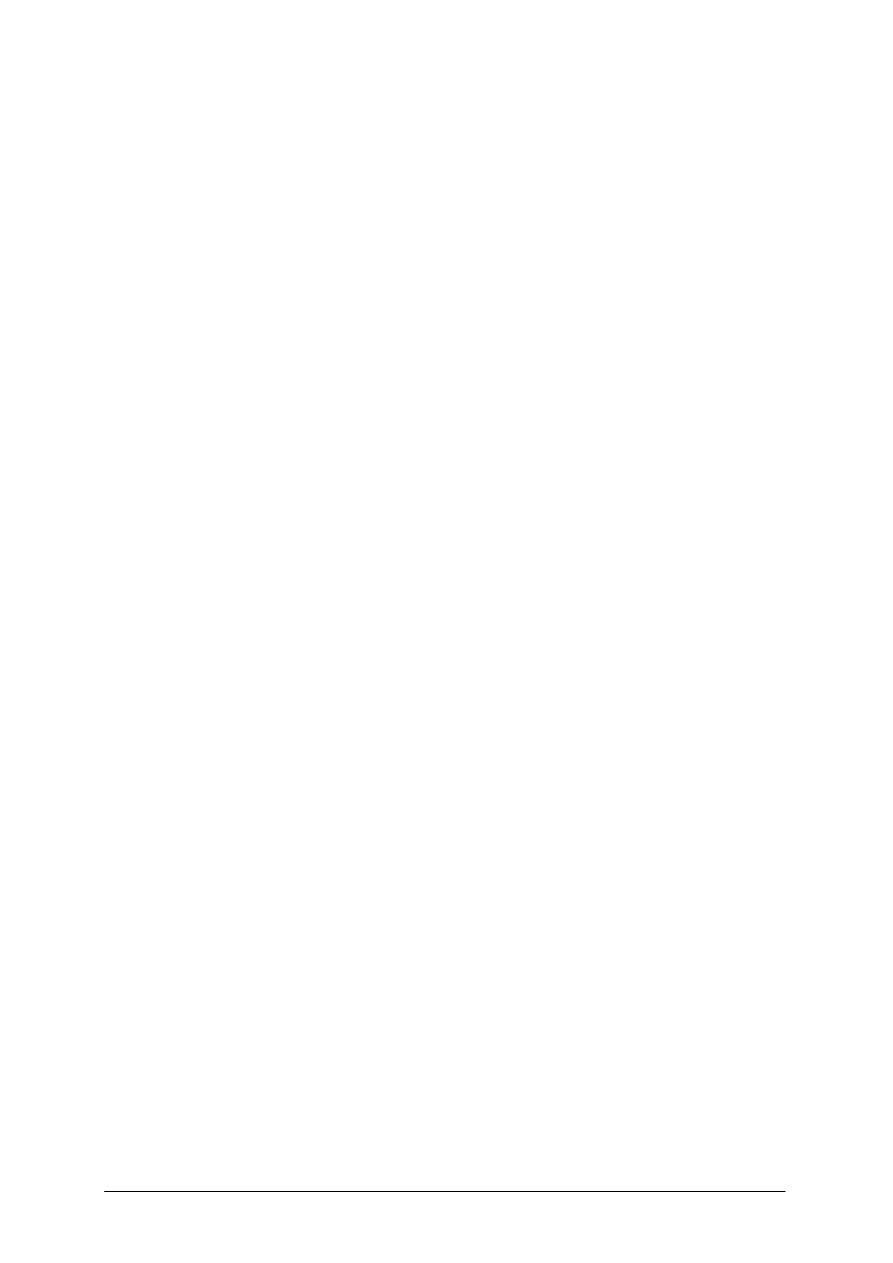
„Projekt współfinansowany ze środków Europejskiego Funduszu Społecznego”
18
Sposób wykonania ćwiczenia
Uczeń powinien:
1)
zapoznać się z instrukcją do ćwiczenia,
2)
zapoznać się z instrukcjami urządzeń niezbędnych do realizacji ćwiczenia,
3)
zorganizować stanowisko pracy zgodnie z zasadami ergonomii oraz przepisami bhp,
4)
dokonać skanowania materiału filmowego,
5)
zapisać efekty pracy na dysku twardym komputera,
6)
sprawdzić poprawność wykonania zadania,
7)
zaprezentować efekt swojej pracy.
Zalecane metody nauczania–uczenia się:
−
pokaz z objaśnieniem,
−
ć
wiczenia praktyczne,
Ś
rodki dydaktyczne:
−
skaner do taśmy filmowej,
−
komputer z oprogramowaniem do obróbki wideo,
−
instrukcja skanera,
−
instrukcja do ćwiczenia.
Ćwiczenie 3
Wykonaj dowolny efekt specjalny w systemie Inferno, Fire lub Flame.
Wskazówki do realizacji
Przed przystąpieniem do realizacji ćwiczenia nauczyciel powinien omówić zakres
i technikę wykonania ćwiczenia z uwzględnieniem przepisów bezpieczeństwa i higieny pracy.
Należy zapewnić (w miarę możliwości) samodzielną pracę uczniów.
Sposób wykonania ćwiczenia
Uczeń powinien:
1)
zapoznać się z instrukcją do ćwiczenia,
2)
zapoznać się z instrukcjami oprogramowania do efektów specjalnych,
3)
zorganizować stanowisko pracy zgodnie z zasadami ergonomii oraz przepisami bhp,
4)
wykonać efekt specjalny z wykorzystaniem materiału filmowego,
5)
zapisać efekty pracy na dysku twardym komputera,
6)
sprawdzić poprawność wykonania zadania,
7)
zaprezentować efekt swojej pracy.
Zalecane metody nauczania–uczenia się:
−
pokaz z objaśnieniem,
−
ć
wiczenia praktyczne.
Ś
rodki dydaktyczne:
−
komputer z oprogramowaniem do obróbki wideo,
−
instrukcja do ćwiczenia,
−
instrukcje oprogramowania efektowego.
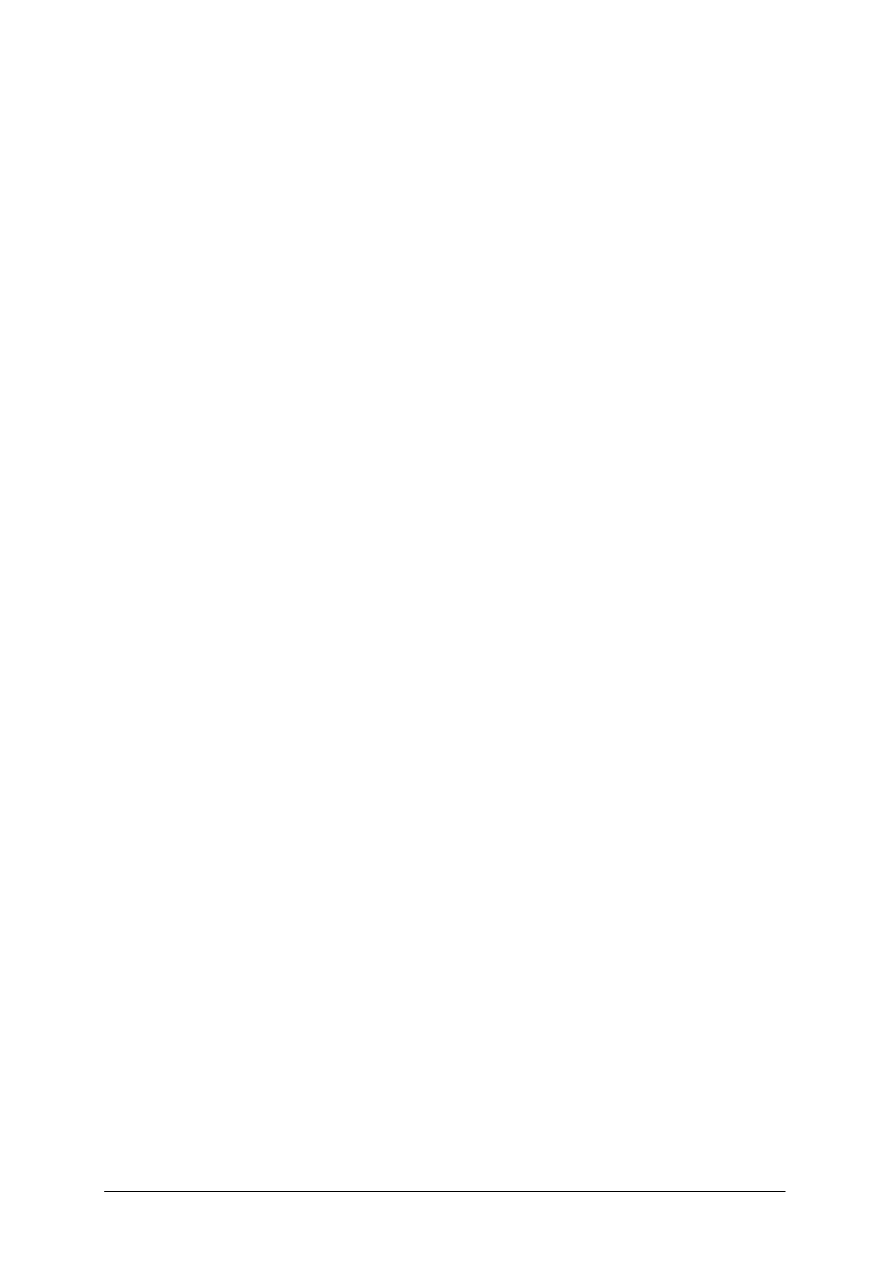
„Projekt współfinansowany ze środków Europejskiego Funduszu Społecznego”
19
5.5. Cyfrowa obróbka wideo
5.5.1. Ćwiczenia
Ćwiczenie 1
Dokonaj montażu liniowego materiału wideo.
Wskazówki do realizacji
Przed przystąpieniem do realizacji ćwiczenia nauczyciel powinien omówić zakres
i technikę wykonania ćwiczenia z uwzględnieniem przepisów bezpieczeństwa i higieny pracy.
Należy zapewnić (w miarę możliwości) nowoczesny sprzęt do edycji wideo.
Sposób wykonania ćwiczenia
Uczeń powinien:
1)
zapoznać się z instrukcją do ćwiczenia,
2)
zapoznać się z instrukcją obsługi urządzeń występujących w ćwiczeniu,
3)
zapoznać się z literaturą dotyczącą oprogramowania występującego w ćwiczeniu,
4)
zorganizować stanowisko pracy zgodnie z zasadami ergonomii oraz przepisami bhp,
5)
połączyć układ do montażu liniowego z wykorzystaniem komputera lub miksera
wizyjnego,
6)
dokonać montażu sygnału z co najmniej dwóch źródeł,
7)
sprawdzić poprawność wykonania zadania,
8)
zaprezentować efekt swojej pracy.
Zalecane metody nauczania–uczenia się:
−
pokaz z objaśnieniem,
−
ć
wiczenia praktyczne.
Ś
rodki dydaktyczne:
−
zestaw komputerowy z odpowiednią kartą wideo i oprogramowaniem do edycji wideo,
−
mikser wizyjny,
−
magnetowidy edycyjne,
−
ź
ródła dźwięku (odtwarzacze CD, magnetofony DAT)
−
materiał wizyjny poddawany obróbce,
−
instrukcja do ćwiczenia,
−
instrukcje oprogramowania edycyjnego.
Ćwiczenie 2
Dokonaj montażu nieliniowego materiału wideo z wykorzystaniem systemu edycyjnego
(np. Final Cut Studio)
Wskazówki do realizacji
Przed przystąpieniem do realizacji ćwiczenia nauczyciel powinien omówić zakres
i technikę wykonania ćwiczenia z uwzględnieniem przepisów bezpieczeństwa i higieny pracy.
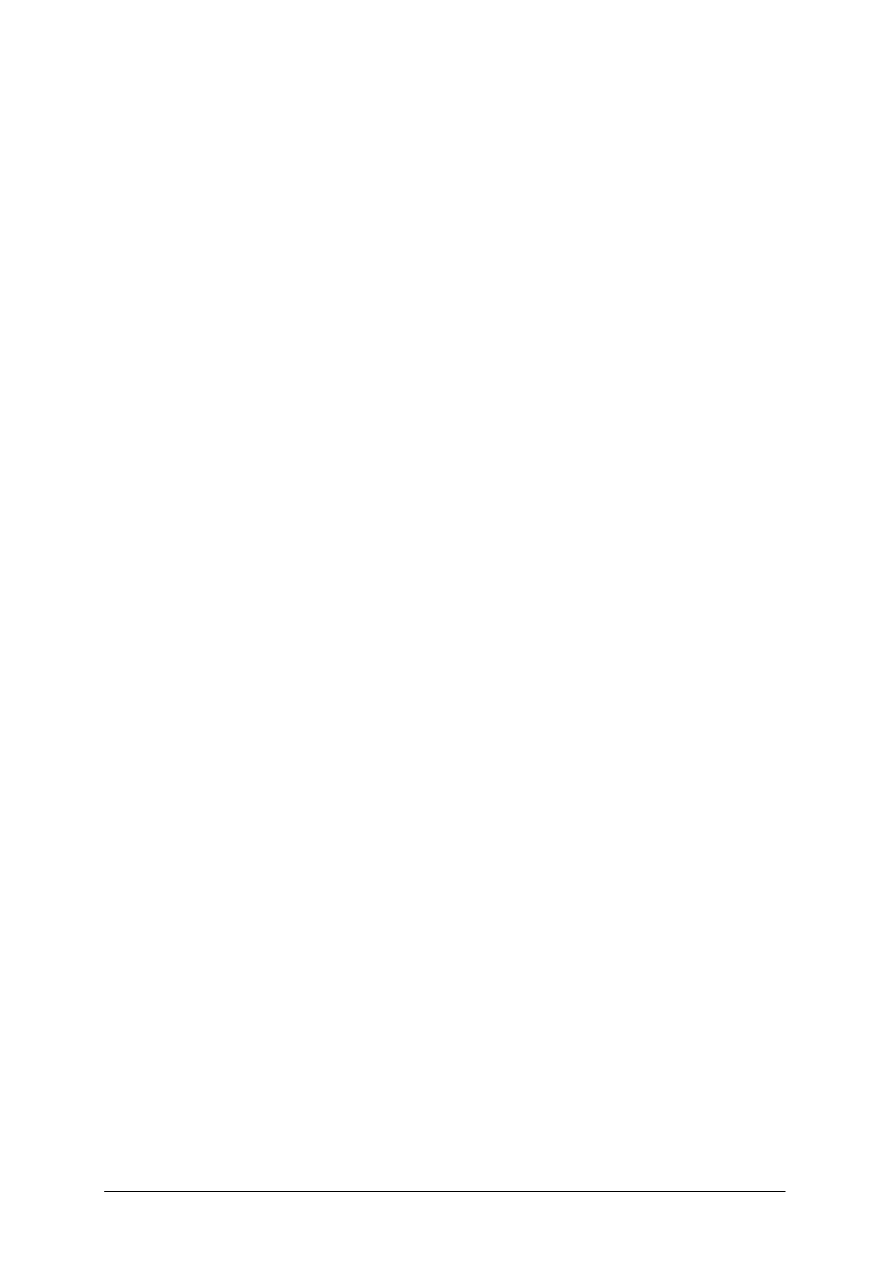
„Projekt współfinansowany ze środków Europejskiego Funduszu Społecznego”
20
Sposób wykonania ćwiczenia
Uczeń powinien:
1)
zapoznać się z instrukcją do ćwiczenia,
2)
zapoznać się z instrukcją obsługi systemu edycyjnego wideo,
3)
zapoznać się z literaturą dotyczącą oprogramowania występującego w ćwiczeniu,
4)
zorganizować stanowisko pracy zgodnie z zasadami ergonomii oraz przepisami bhp,
5)
połączyć układ do montażu nieliniowego z wykorzystaniem komputera,
6)
dokonać montażu sygnału audiowizualnego,
7)
nagrać film na płytę DVD,
8)
sprawdzić poprawność wykonania zadania,
9)
zaprezentować efekt swojej pracy.
Zalecane metody nauczania–uczenia się:
−
pokaz z objaśnieniem,
−
ć
wiczenia praktyczne,
Ś
rodki dydaktyczne:
−
zestaw komputerowy z odpowiednią kartą wideo i oprogramowaniem do edycji wideo
oraz nagrywarką DVD,
−
magnetowidy edycyjne,
−
ź
ródła dźwięku (odtwarzacze CD, magnetofony DAT)
−
materiał wizyjny poddawany obróbce,
−
płyta DVD,
−
instrukcja do ćwiczenia,
−
instrukcje oprogramowania edycyjnego.
Ćwiczenie 3
Dokonaj transferu dźwięku ze środowiska systemu edycji nieliniowej do systemu obróbki
dźwięku z wykorzystaniem ścieżki dźwiękowej OMF.
Wskazówki do realizacji
Przed przystąpieniem do realizacji ćwiczenia nauczyciel powinien omówić zakres
i technikę wykonania ćwiczenia z uwzględnieniem przepisów bezpieczeństwa i higieny pracy.
Sposób wykonania ćwiczenia
Uczeń powinien:
1)
zapoznać się z instrukcją do ćwiczenia,
2)
zapoznać się z instrukcją obsługi urządzeń występujących w ćwiczeniu,
3)
zapoznać się z literaturą dotyczącą oprogramowania występującego w ćwiczeniu,
4)
zorganizować stanowisko pracy zgodnie z zasadami ergonomii oraz przepisami bhp,
5)
wyeksportować ścieżkę dźwiękową OMF z materiału wideo z ćwiczenia 2,
6)
zaimportować ścieżkę OMF w programie do edycji dźwięku,
7)
dokonać modyfikacji dźwięku w programie edycyjnym audio,
8)
sprawdzić poprawność wykonania zadania,
9)
zaprezentować efekt swojej pracy.
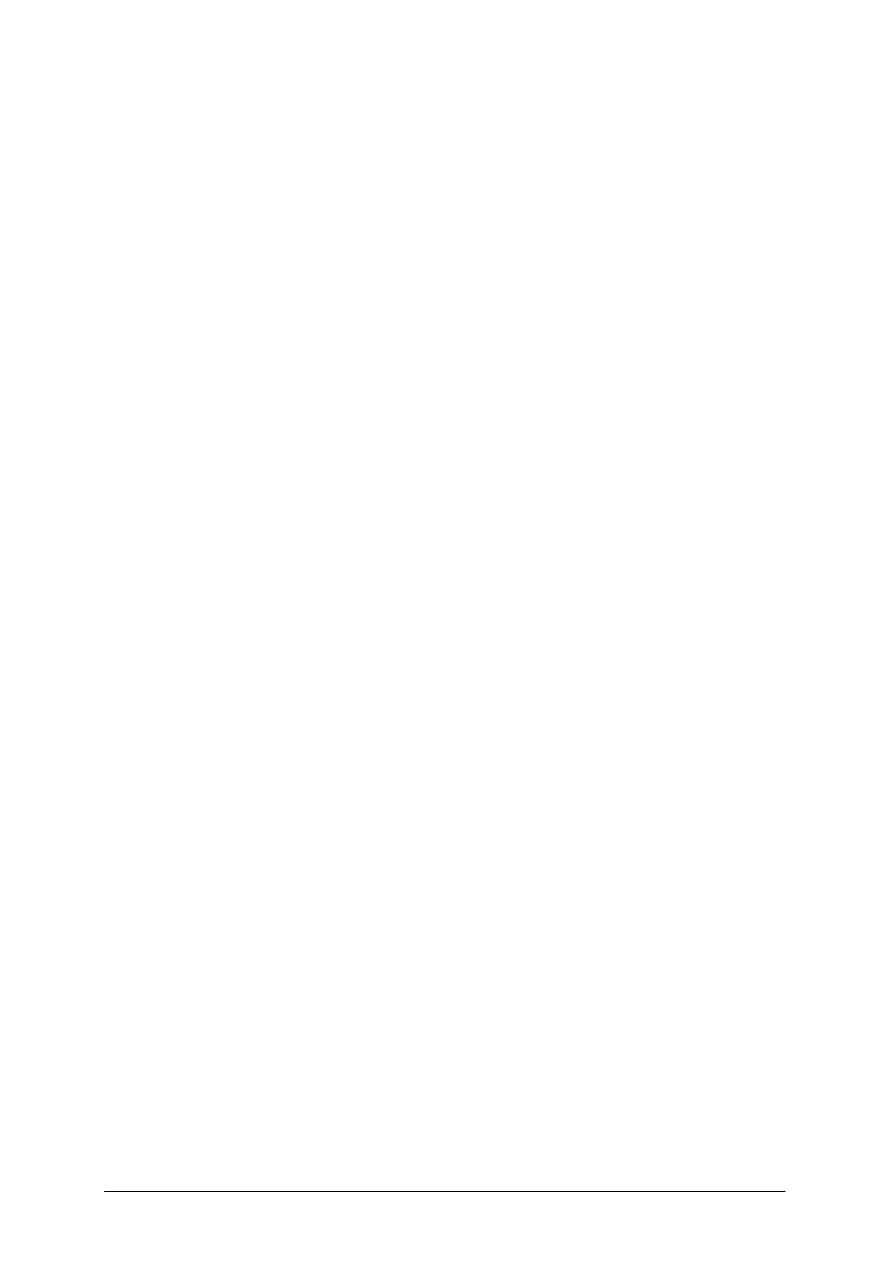
„Projekt współfinansowany ze środków Europejskiego Funduszu Społecznego”
21
Zalecane metody nauczania–uczenia się:
pokaz z objaśnieniem,
−
ć
wiczenia praktyczne.
Ś
rodki dydaktyczne:
−
zestaw komputerowy z odpowiednią kartą wideo i oprogramowaniem do edycji audio
i wideo,
−
ź
ródła dźwięku (odtwarzacze CD, magnetofony DAT)
−
materiał wizyjny poddawany obróbce,
−
instrukcja do ćwiczenia,
−
instrukcje oprogramowania edycyjnego.
Ćwiczenie 4
Dokonaj transferu nagrania wideo między systemami edycyjnymi z wykorzystaniem listy
edycyjnej.
Wskazówki do realizacji
Przed przystąpieniem do realizacji ćwiczenia nauczyciel powinien omówić zakres
i technikę wykonania ćwiczenia z uwzględnieniem przepisów bezpieczeństwa i higieny pracy.
Sposób wykonania ćwiczenia
Uczeń powinien:
1)
zapoznać się z instrukcją do ćwiczenia,
2)
zapoznać się z instrukcją obsługi urządzeń występujących w ćwiczeniu,
3)
zapoznać się z literaturą dotyczącą oprogramowania występującego w ćwiczeniu,
4)
zorganizować stanowisko pracy zgodnie z zasadami ergonomii oraz przepisami bhp,
5)
dokonać transferu nagrania między systemami edycyjnymi z wykorzystaniem EDL,
6)
dokonać montażu komputerowego materiału wideo,
7)
sprawdzić poprawność wykonania zadania,
8)
zaprezentować efekt swojej pracy.
Zalecane metody nauczania–uczenia się:
−
pokaz z objaśnieniem,
−
ć
wiczenia praktyczne,
Ś
rodki dydaktyczne:
−
zestaw komputerowy z odpowiednią kartą wideo i oprogramowaniem do edycji wideo,
−
ź
ródła dźwięku (odtwarzacze CD, magnetofony DAT)
−
materiał wizyjny poddawany obróbce,
−
instrukcja do ćwiczenia,
−
instrukcje oprogramowania edycyjnego.
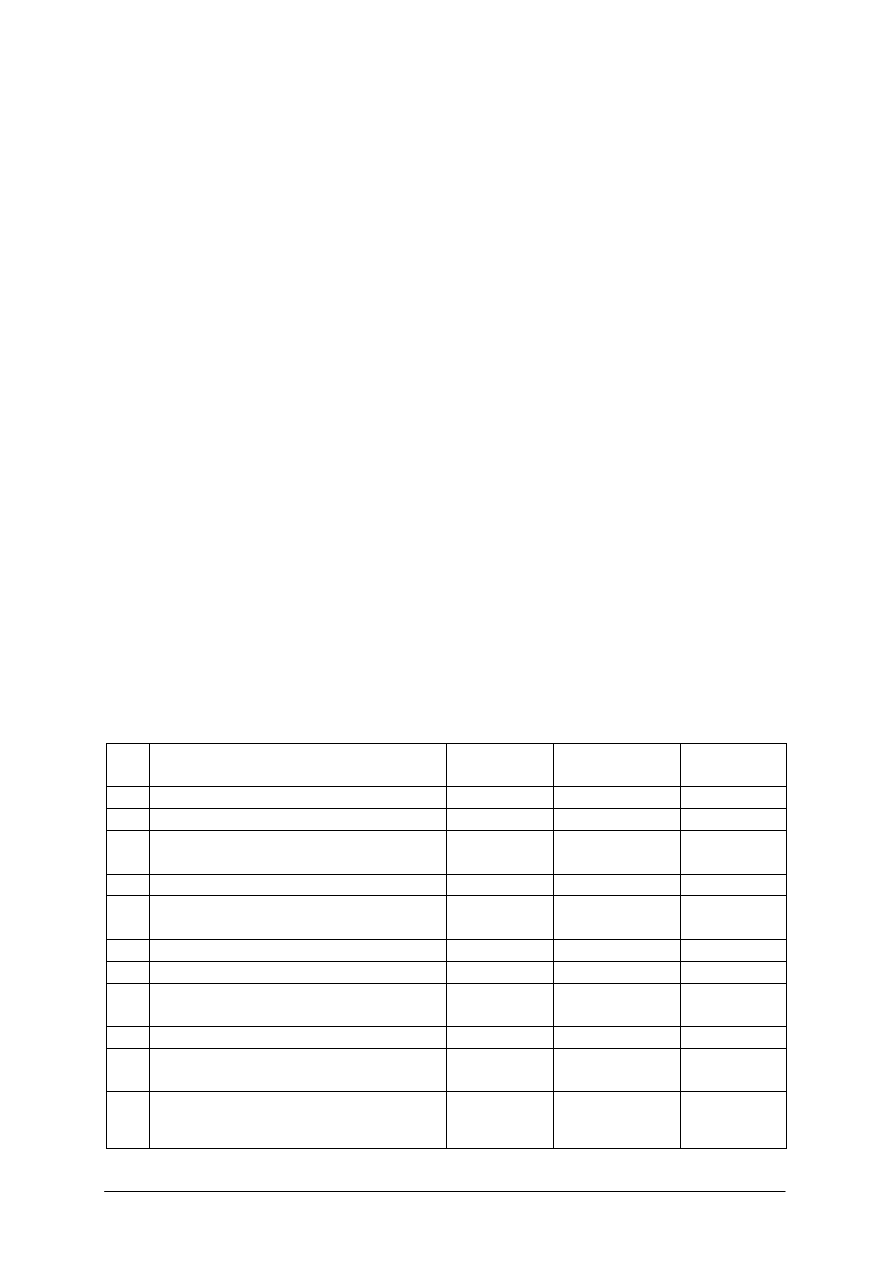
„Projekt współfinansowany ze środków Europejskiego Funduszu Społecznego”
22
6. EWALUACJA OSIĄGNIĘĆ UCZNIA
Przykłady narzędzi pomiaru dydaktycznego
Test dwustopniowy do jednostki modułowej
„Wykorzystanie technik
informatycznych w produkcji filmowej i telewizyjnej”
Test składa się z 20 zadań wielokrotnego wyboru, z których:
−
zadania 1, 2, 4, 6, 7, 8, 9, 10, 12, 13, 14, 17, 19, 20 są z poziomu podstawowego,
−
zadania 3, 5, 7, 11, 15, 18 są z poziomu ponadpodstawowego.
Punktacja zadań: 0 lub 1 punkt
Za każdą prawidłową odpowiedź uczeń otrzymuje 1 punkt. Za złą odpowiedź lub jej brak
uczeń otrzymuje 0 punktów.
Proponuje się następujące normy wymagań – uczeń otrzyma następujące
oceny szkolne:
−
dopuszczający – za rozwiązanie co najmniej 8 zadań z poziomu podstawowego,
−
dostateczny – za rozwiązanie co najmniej 12 zadań z poziomu podstawowego,
−
dobry – za rozwiązanie 16 zadań, w tym co najmniej 2 z poziomu ponadpodstawowego,
−
bardzo dobry – za rozwiązanie 18 zadań, w tym co najmniej 4 z poziomu
ponadpodstawowego.
Klucz odpowiedzi: 1. c, 2. a, 3. a, 4. d, 5. b, 6. a, 7. c, 8. a, 9. b, 10. b, 11. d,
12. a, 13. d, 14. d, 15. a, 16. c, 17. c, 18. d, 19. b, 20. b
Plan testu
Nr
zad.
Cel operacyjny
(mierzone osiągnięcia ucznia)
Kategoria
celu
Poziom
wymagań
Poprawna
odpowiedź
1
Wymienić elementy karty graficznej
A
P
c
2
Zdefiniować sequencery
A
P
a
3
Scharakteryzować urządzenie służące
do obróbki sygnału audiowizualnego
C
PP
a
4
Zdefiniować grafikę komputerową
A
P
d
5
Scharakteryzować interfejs SDI (Serial
Digital Interface)
C
PP
b
6
Określić grafikę wektorową
B
P
a
7
Scharakteryzować proces postprodukcji
C
PP
c
8
Wskazać sposoby przedstawiania
geometrii obiektów trójwymiarowych
B
P
a
9
Zdefiniować animację komputerową
A
P
b
10
Rozpoznać na rysunku złącza kart
graficznych
A
P
b
11
Zastosować grafikę rastrową
C
PP
d
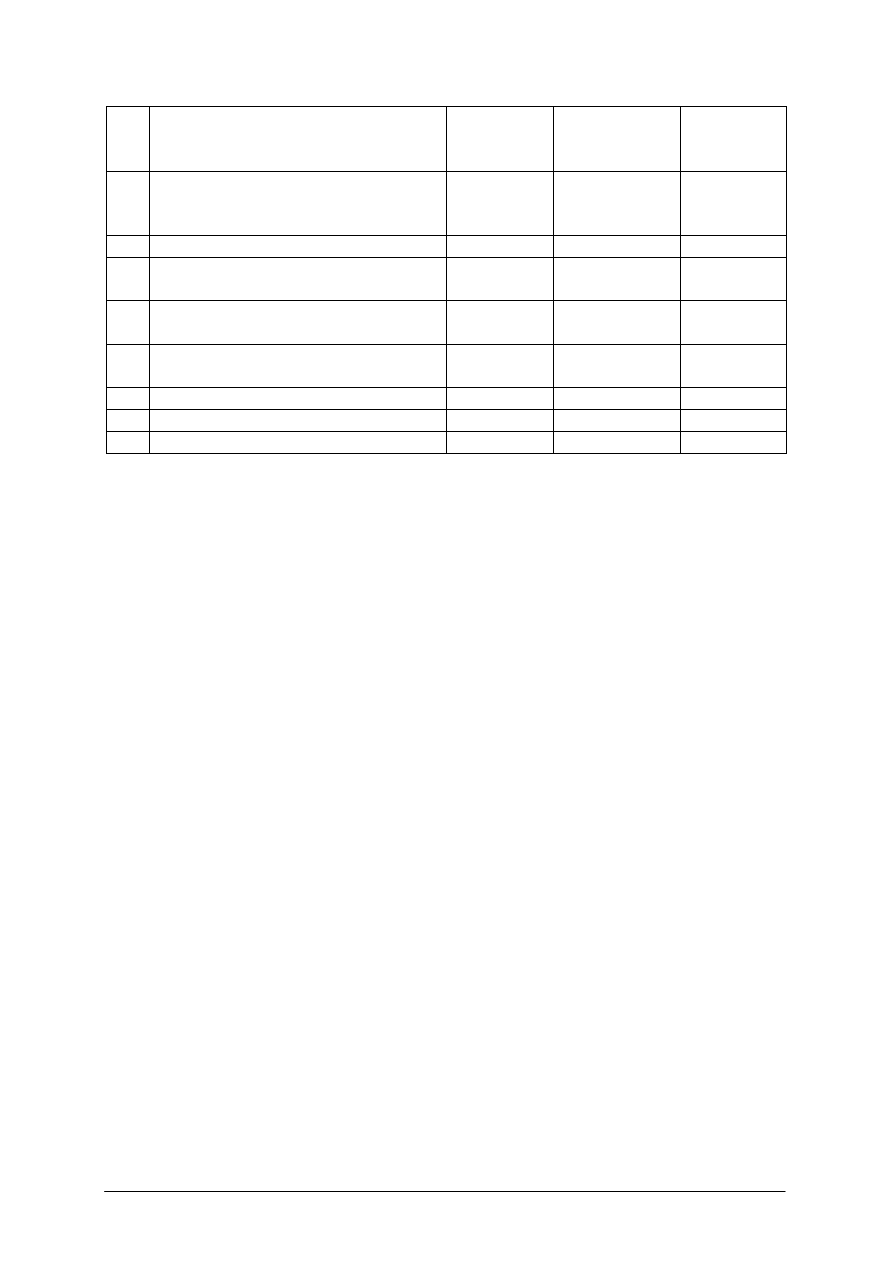
„Projekt współfinansowany ze środków Europejskiego Funduszu Społecznego”
23
12
Określić minimalne wymagania
sprzętowe do obróbki sygnału
audiowizualnego
C
P
a
13
Wskazać rodzaj transmisji sygnału
poprzez zastosowanie interfejsu
FireWire
B
P
d
14 Wyjaśnić na czym polega telekino
B
P
d
15
Porównać przetwarzany obraz w
technologiach PAL oraz 2K
C
PP
a
16
Wybrać oprogramowanie do efektów
specjalnych
B
P
c
17
Wyjaśnić do czego służy narzędzie
Tracer
B
P
c
18 Zastosować system Cineon
C
PP
d
19 Opisać format wymiany OMF
B
P
b
20 Zdefiniować EDL
A
P
b
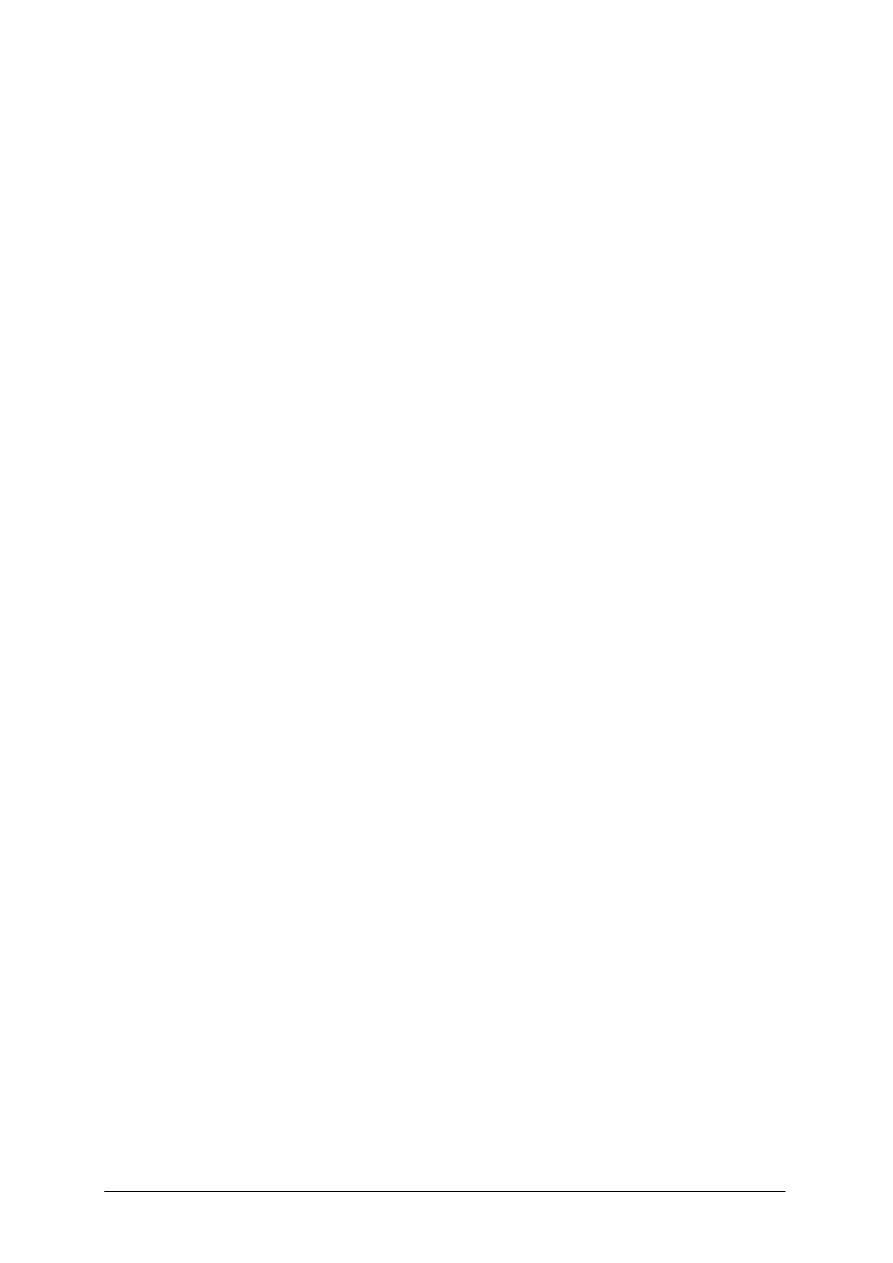
„Projekt współfinansowany ze środków Europejskiego Funduszu Społecznego”
24
Przebieg testowania
Instrukcja dla nauczyciela
1.
Ustal z uczniami termin sprawdzianu z wyprzedzeniem co najmniej jednotygodniowym.
2.
Omów z uczniami cel stosowania pomiaru dydaktycznego.
3.
Zapoznaj uczniów z rodzajem zadań w zestawie oraz z zasadami punktowania.
4.
Przygotuj odpowiednią liczbę testów.
5.
Zapewnij samodzielność podczas rozwiązywania zadań.
6.
Przed rozpoczęciem testu przeczytaj uczniom instrukcję dla ucznia.
7.
Zapytaj czy uczniowie wszystko zrozumieli. Wszelkie wątpliwości wyjaśnij.
8.
Nie przekraczaj czasu przeznaczonego na test.
9.
Kilka minut przed zakończeniem testu przypomnij uczniom o zbliżającym się czasie
zakończenia udzielania odpowiedzi.
Instrukcja dla ucznia
1.
Przeczytaj uważnie instrukcję.
2.
Podpisz imieniem i nazwiskiem kartę odpowiedzi.
3.
Zapoznaj się z zestawem zadań testowych.
4.
Test zawiera 20 zadań. Do każdego zadania dołączone są 4 odpowiedzi. Tylko jedna jest
prawidłowa.
5.
Udzielaj odpowiedzi na załączonej karcie stawiając w odpowiedniej rubryce znak X.
W przypadku pomyłki należy błędną odpowiedź zaznaczyć kółkiem, a następnie
ponownie zakreślić odpowiedź prawidłową.
6.
Pracuj samodzielnie.
7.
Jeśli udzielenie odpowiedzi będzie Ci sprawiało trudność, odłóż jego rozwiązanie na
później i wróć do niego, gdy pozostanie Ci wolny czas.
8.
Na rozwiązanie testu masz 60 minut.
Powodzenia!
Materiały dla ucznia:
−
instrukcja,
−
zestaw zadań testowych,
−
karta odpowiedzi.
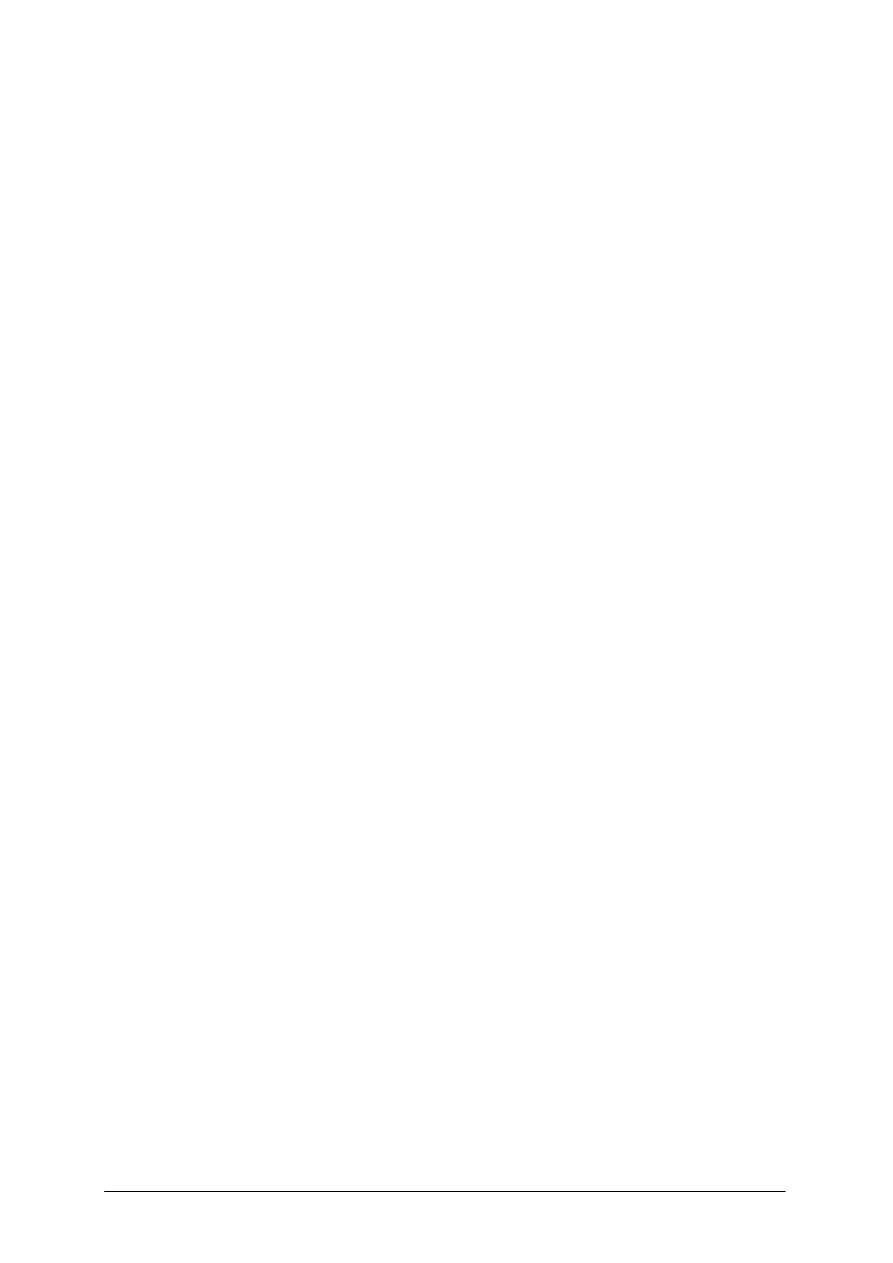
„Projekt współfinansowany ze środków Europejskiego Funduszu Społecznego”
25
ZESTAW ZADAŃ TESTOWYCH
1. Karta graficzna składa się z następujących elementów
a) BIOSu, procesora graficznego, pamięci ROM, konwertera analogowo –
analogowego, złącza magistrali.
b) BIOSu, procesora graficznego, pamięci ROM, konwertera cyfrowo – cyfrowego, nie
posiada złącza magistrali.
c) BIOSu, procesora graficznego, pamięci RAM, konwertera analogowo – cyfrowego,
złącza magistrali.
d) procesora graficznego i muzycznego, pamięci RAM i ROM, konwertera cyfrowo –
analogowego, złącza magistrali, nie posiada BIOSu,.
2. Są programami specjalizowanymi do tworzenia muzyki, poprzez przygotowanie
własnych próbek dźwięków i później składając je w większą całość lub wykorzystując
gotowe banki próbek. Na śladach układa się próbki muzyczne w taki sposób, aby uzyskać
zadowalający efekt finalny. Są to
a) sequencery.
b) eqalizery.
c) generatory widma.
d) playery.
3. Komputer służący do obróbki sygnału audiowizualnego powinien się charakteryzować
a) dużą mocą obliczeniową, dyskiem o dużej pojemności, monitorem o dużej
rozdzielczości.
b) małą mocą obliczeniową, małymi wymiarami, małym monitorem.
c) dużą mocą obliczeniową, dyskiem o małej pojemności, monitorem o małej
rozdzielczości.
d) małą mocą obliczeniową, dyskiem o dużej pojemności, monitorem o małej
rozdzielczości.
4. Grafika komputerowa to
a) oprogramowanie służące do projekcji filmów.
b) oprogramowanie służące do obróbki plików audio i wideo.
c) dział informatyki zajmujący się tworzeniem programów w językach wyższego rzędu.
d) dział informatyki zajmujący się tworzeniem materiałów wizualnych, które są
przeznaczone do druku, na ekran monitora lub do projekcji kinowych.
5. Interfejs SDI (Serial Digital Interface) umożliwia transmisję danych z prędkością
a) 10 Mb/s.
b) 200 Mb/s.
c) 400 Mb/s.
d) 800 Mb/s.
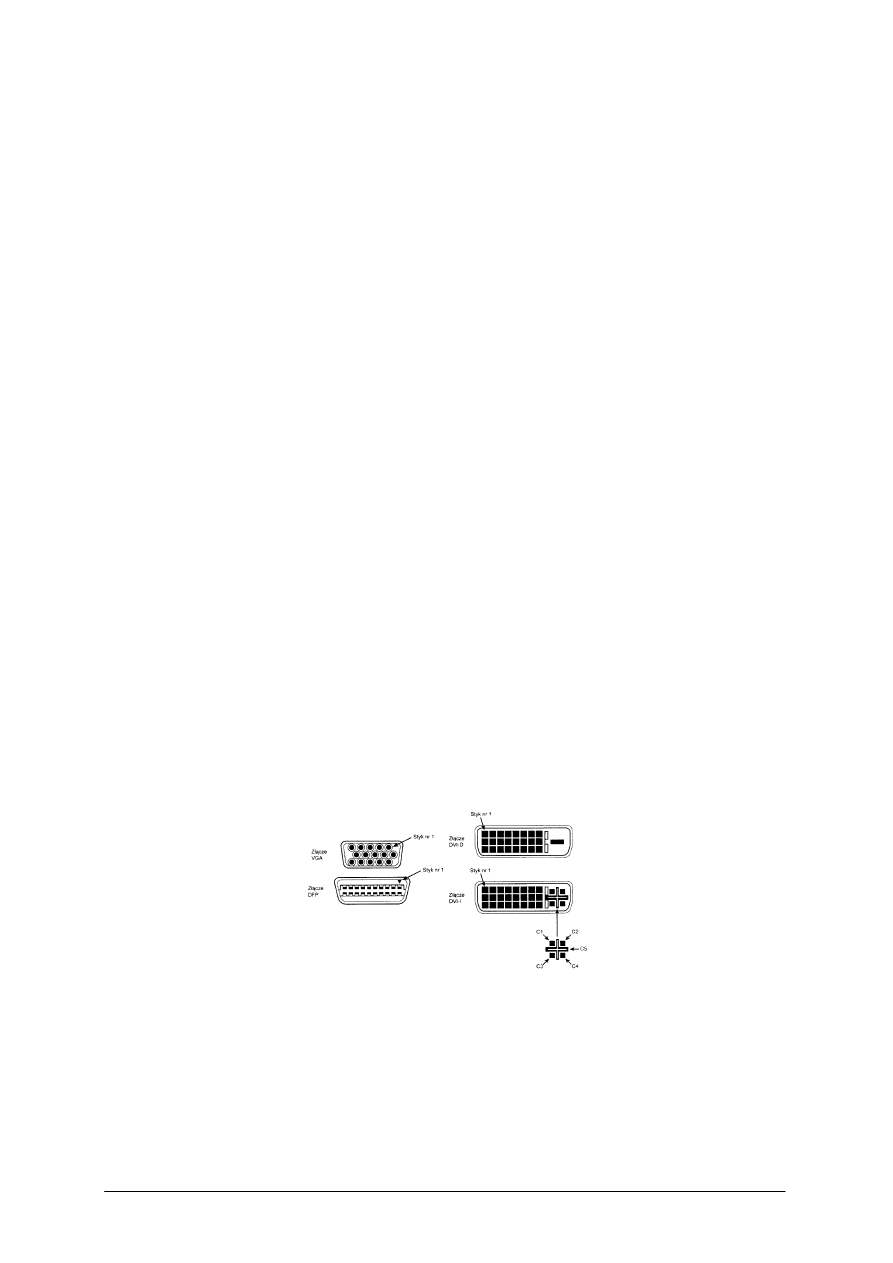
„Projekt współfinansowany ze środków Europejskiego Funduszu Społecznego”
26
6. Grafika wektorowa to taka, w której
a) obraz jest opisany (rysowany) za pomocą figur geometrycznych, umiejscowionych
w matematycznie zdefiniowanym układzie współrzędnych.
b) obraz jest opisany (rysowany) za pomocą poziomych linii, umiejscowionych na
płaszczyźnie.
c) obraz jest reprezentowany jako płaszczyzna odpowiednio kolorowanych pikseli;
kolor każdego piksela jest definiowany osobno.
d) obraz jest reprezentowany jako płaszczyzna odpowiednio kolorowanych pikseli;
kolory pikseli definiowane są w uporządkowanej kolejności.
7. Na etapie postprodukcji materiału filmowego wykonuje się kolejno
a) kopię materiału w laboratorium, korekcję barwną, efekty wizualne, nagranie na
planie zdjęciowym.
b) kopię materiału w laboratorium, nagranie na planie zdjęciowym, korekcję barwną,
efekty wizualne.
c) kopię materiału w laboratorium, podmonotwany film, efekty wizualne, korekcję
barwną.
d) nagranie planu dźwiękowego, montaż dźwięku, korekcję barwną taśmy, nagranie
planu filmowego.
8. Siatka wielokątów, voxele, opis matematyczny, to
a) sposoby przedstawiania geometrii obiektów trójwymiarowych.
b) sposoby przedstawiania geometrii obiektów dwuwymiarowych.
c) elementy wchodzące w skład podsystemu graficznego komputera.
d) elementy wchodzące w skład interfejsu cyfrowego wideo.
9. Animacja komputerowa to
a) sztuka tworzenia nieruchomych obrazów, które nakładają się jeden na drugi.
b) sztuka tworzenia ruchomych obrazów z wykorzystaniem komputera.
c) zastosowanie komputera do korekcji barwnej obrazu.
d) zastosowanie komputera do tworzenia stron WWW.
10. Rysunek przedstawia złącza
a) FireWire.
b) kart graficznych.
c) kart muzycznych
d) USB.
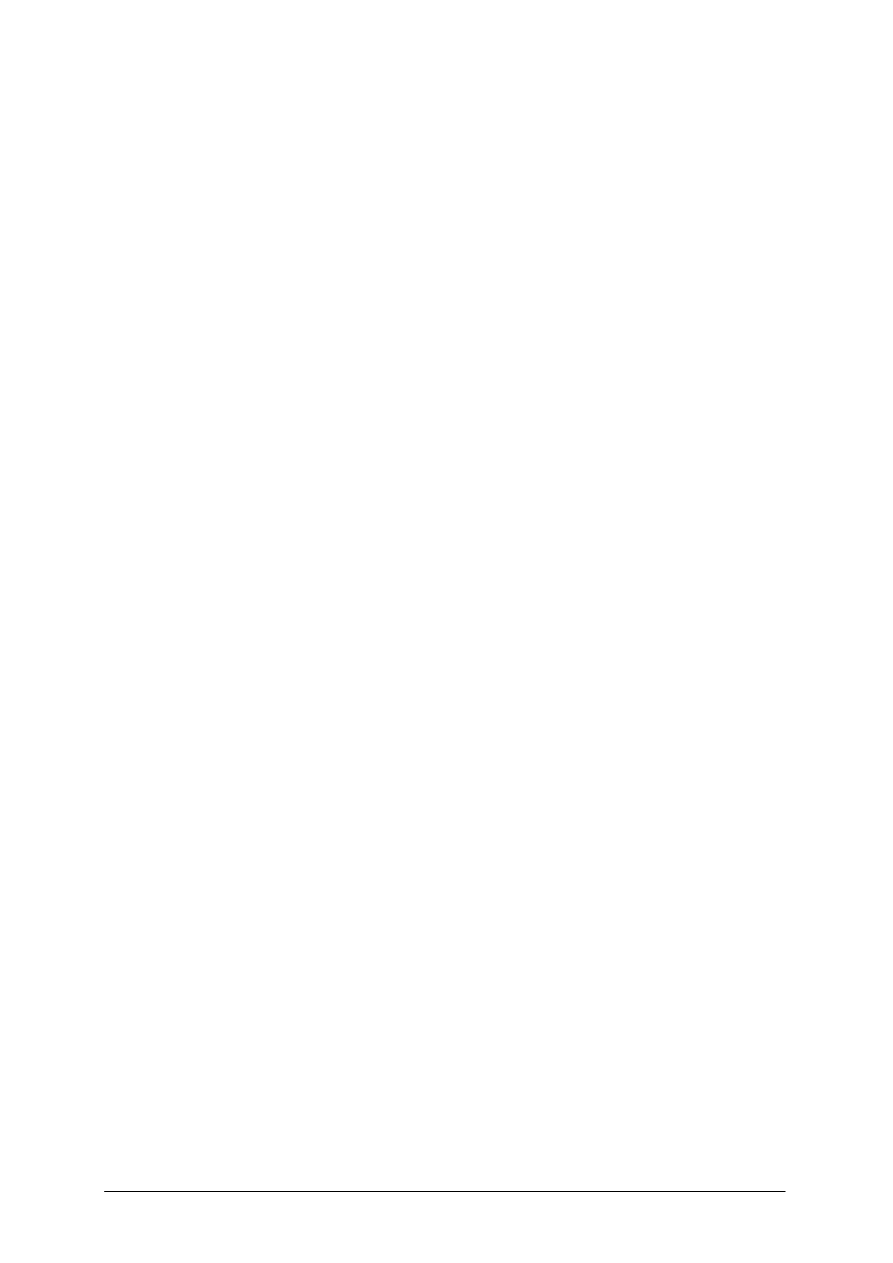
„Projekt współfinansowany ze środków Europejskiego Funduszu Społecznego”
27
11. Do obróbki cyfrowej zdjęć stosuje się oprogramowanie wykorzystujące grafikę
a) różniczkową.
b) sekwencyjną.
c) wektorową.
d) rastrową.
12. Wskaż komputer, który spełnia minimalne wymagania do obróbki sygnału
audiowizualnego
a) procesor Intel Pentium 4 (2GHz), 1GB RAM, 10 GB przestrzeni dyskowej,
nagrywarka DVD, port IDEE-1394, karta dźwiękowa.
b) procesor Intel Celeron M (1GHz), 1MB RAM, 10 GB przestrzeni dyskowej,
nagrywarka DVD, port IDEE-1394, karta dźwiękowa.
c) procesor Intel Pentium 4 (2GHz), 1MB RAM, 10 MB przestrzeni dyskowej,
nagrywarka DVD, port IDEE-1394, karta dźwiękowa.
d) procesor Pentium (200MHz), 125MB RAM, 10 MB przestrzeni dyskowej,
nagrywarka CD, port USB, karta dźwiękowa.
13. Interfejs FireWire opiera się na transmisji
a) równoległej sygnału.
b) równoległo-szeregowej sygnału.
c) szeregowo-równoległej sygnału.
d) szeregowej sygnału.
14. Telekino to
a) inaczej kino domowe.
b) system służący do przetwarzania obrazu z postaci cyfrowej na postać analogową.
c) wyświetlanie w kinie filmu, którego obraz podzielony jest na 15 części (3 rzędy po 5
obrazów).
d) system polegający na transferowaniu obrazu negatywowego lub pozytywowego
z taśmy filmowej na taśmę wideo.
15. Wielkość obrazu przy przetwarzanie w jakości 2K w porównaniu do obrazu PAL jest
około
a) 8 – krotnie większa.
b) 8 – krotnie mniejsza.
c) 4 – krotnie większa.
d) 4 – krotnie mniejsza.
16. Do wykonywania efektów specjalnych w filmach wykorzystuje się oprogramowanie typu
a) Adobe Photoshop.
b) Corel Draw.
c) Autodesk Flame
d) Pro Tools.
17. Tracer z pakietu Final Cut Studio, to narzędzie służące do
a) obróbki dźwięku cyfrowego.
b) przetwarzania dźwięku z postaci analogowej na cyfrową.
c) selekcji, kluczowania i śledzenia elementów obrazu.
d) selekcji, kluczowania i śledzenia elementów dźwięku.
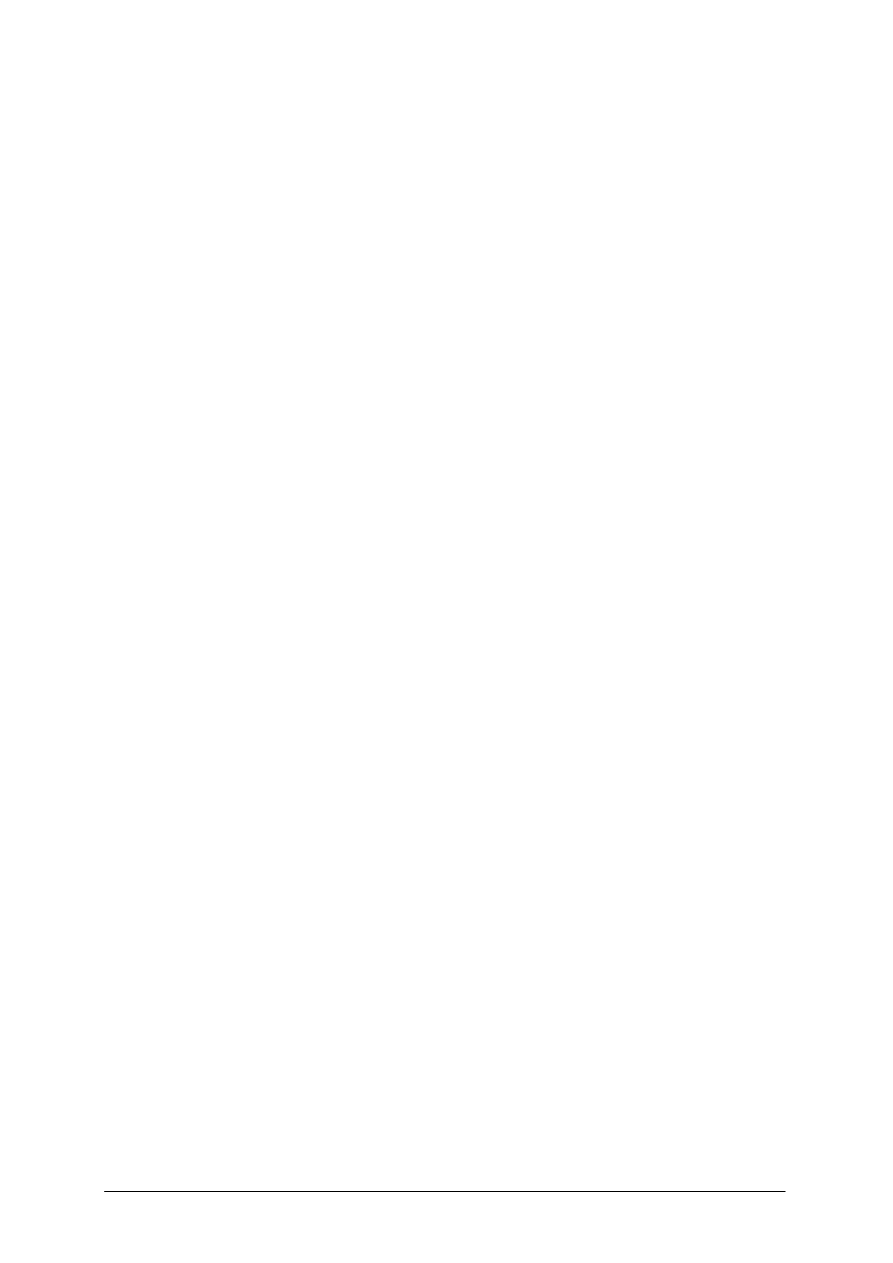
„Projekt współfinansowany ze środków Europejskiego Funduszu Społecznego”
28
18. W celu naświetlenia taśmy pozytywowej za pomocą trzech laserów o wyseparowanych
barwach podstawowych (RGB), zgodnych ze standaryzowanym wzorcem bieli
ekwienergetycznej, należy zastosować system
a) Flame.
b) Inferno.
c) Fire.
d) Cineon.
19. OMF (Open Media Framework) to
a) format wymiany informacji o sprzęcie, na którym dokonana została obróbka
dźwięku.
b) format wymiany informacji o plikach między aplikacjami różnych producentów.
c) format wymiany informacji o sprzęcie, na którym dokonana została obróbka wideo.
d) plik zawierający informacje o użytym sprzęcie podczas kręcenia filmu.
20. EDL (Edit Decision List) to
a) plik wideo, zawierający informację o systemie kodowania wideo.
b) plik tekstowy zawierający ponumerowaną listę wszystkich ujęć z montowanej
sekwencji.
c) plik audio, zawierający informacje o użytym kodeku.
d) plik wykonywalny, zawierający informację o oprogramowaniu służącym do obróbki
wideo.
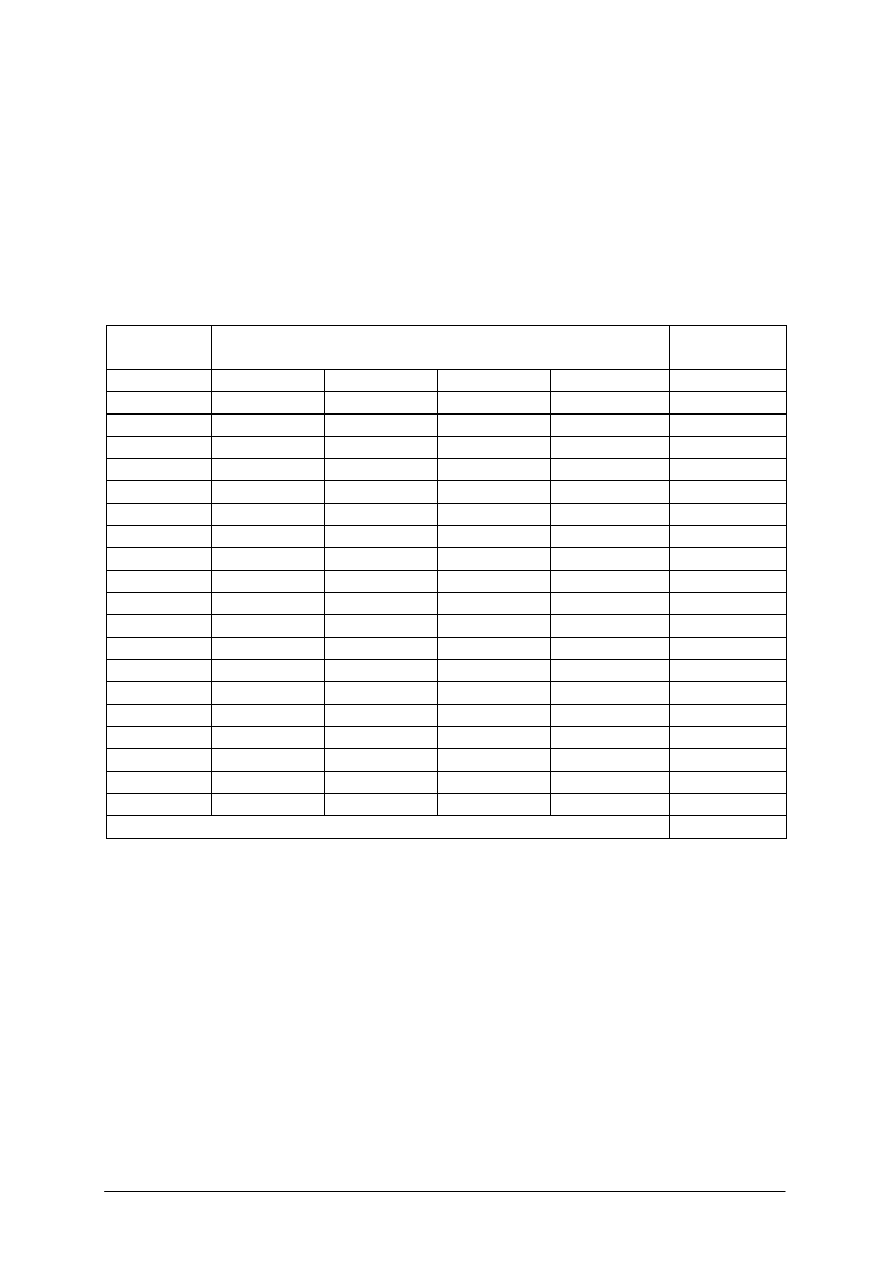
„Projekt współfinansowany ze środków Europejskiego Funduszu Społecznego”
29
KARTA ODPOWIEDZI
Imię i nazwisko..........................................................................................
Wykorzystanie
technik
informatycznych
w produkcji
filmowej
i telewizyjnej
Zakreśl poprawną odpowiedź.
Nr
zadania
Odpowiedź
Punkty
1.
a
b
c
d
2.
a
b
c
d
3.
a
b
c
d
4.
a
b
c
d
5.
a
b
c
d
6.
a
b
c
d
7.
a
b
c
d
8.
a
b
c
d
9.
a
b
c
d
10.
a
b
c
d
11.
a
b
c
d
12.
a
b
c
d
13.
a
b
c
d
14.
a
b
c
d
15.
a
b
c
d
16.
a
b
c
d
17.
a
b
c
d
18.
a
b
c
d
19.
a
b
c
d
20.
a
b
c
d
Razem:
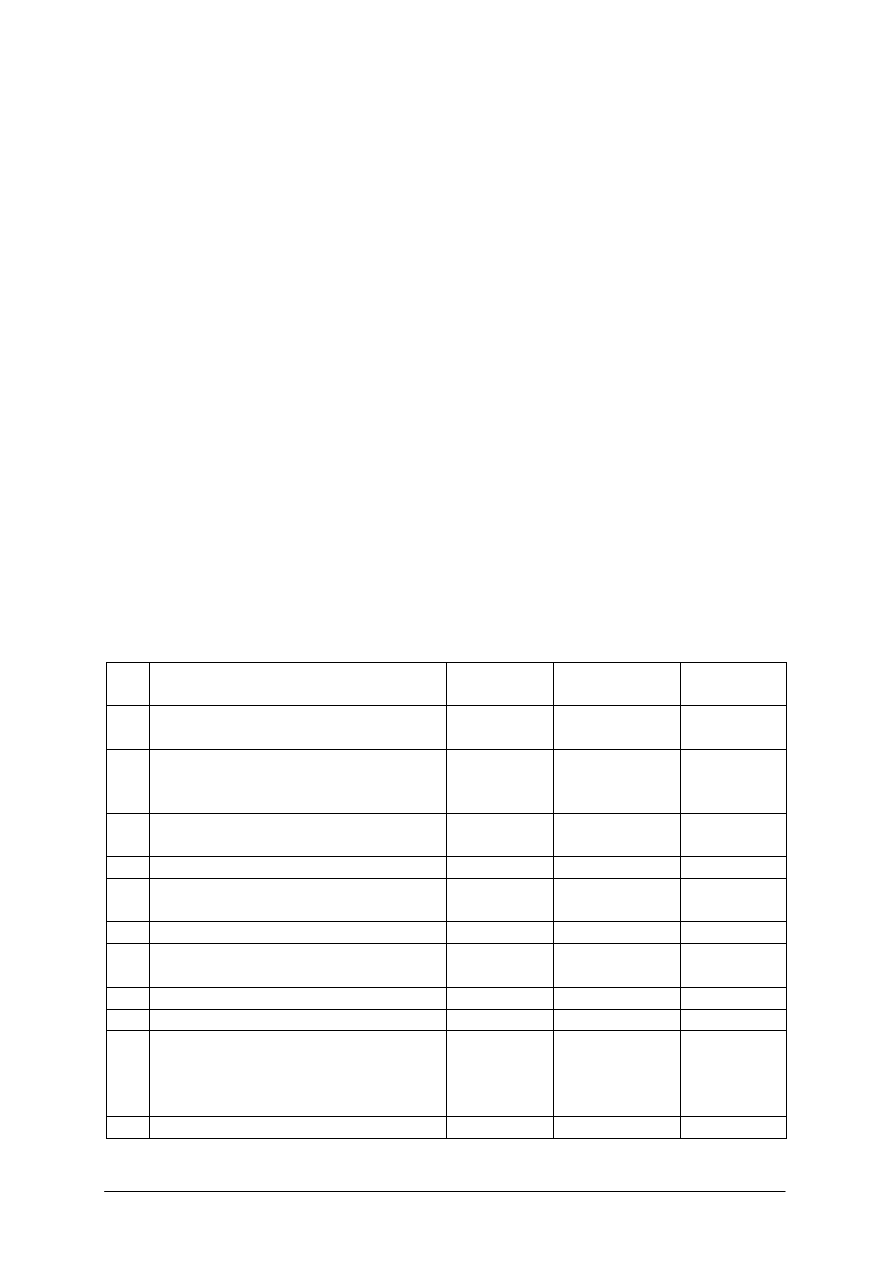
„Projekt współfinansowany ze środków Europejskiego Funduszu Społecznego”
30
Test nr 2
Test dwustopniowy do jednostki modułowej
„Wykorzystanie technik
informatycznych w produkcji filmowej i telewizyjnej”
Test składa się z 20 zadań wielokrotnego wyboru, z których:
−
zadania 1, 2, 4, 6, 7, 8, 9, 11, 13, 14, 15, 17, 18, 20 są z poziomu podstawowego,
−
zadania 7, 8, 10, 12, 13, 16 są z poziomu ponadpodstawowego.
Punktacja zadań: 0 lub 1 punkt
Za każdą prawidłową odpowiedź uczeń otrzymuje 1 punkt. Za złą odpowiedź lub jej brak
uczeń otrzymuje 0 punktów.
Proponuje się następujące normy wymagań – uczeń otrzyma następujące
oceny szkolne:
−
dopuszczający – za rozwiązanie co najmniej 9 zadań z poziomu podstawowego,
−
dostateczny – za rozwiązanie co najmniej 12 zadań z poziomu podstawowego,
−
dobry – za rozwiązanie 14 zadań, w tym co najmniej 2 z poziomu ponadpodstawowego,
−
bardzo dobry – za rozwiązanie 18 zadań, w tym co najmniej 4 z poziomu
ponadpodstawowego.
Klucz odpowiedzi: 1. d, 2. c, 3. b, 4. c, 5. d, 6. a, 7. c, 8. c, 9. a, 10. a, 11. c,
12. b, 13. b, 14. a, 15. c, 16. a, 17. d, 18. c, 19. c, 20. d
Plan testu
Nr
zad.
Cel operacyjny
(mierzone osiągnięcia ucznia)
Kategoria
celu
Poziom
wymagań
Poprawna
odpowiedź
1
Wymienić elementy podsystemu
graficznego
A
P
d
2
Wskazać złącze służące do przesyłania
sygnałów pomiędzy komputerem a
monitorem
B
P
c
3
Określić parametry przetwarzania
dźwięku jakości CD
C
P
b
4
Zdefiniować grafikę rastrową
A
P
c
5
Wyjaśnić znaczenie polecenia – balans
kolorów
B
P
d
6
Zdefiniować voxele
A
P
a
7
Scharakteryzować interfejs SDI
(Universal Serial Bus)
C
PP
c
8
Zastosować grafikę wektorową
C
PP
c
9
Rozpoznać na rysunku złącze USB
B
P
a
10
Porównać obraz wykonany przy
pomocy grafiki rastrowej z obrazem
wykonanym przy pomocy grafiki
wektorowej
C
PP
a
11 Zdefiniować sequencery
A
P
c
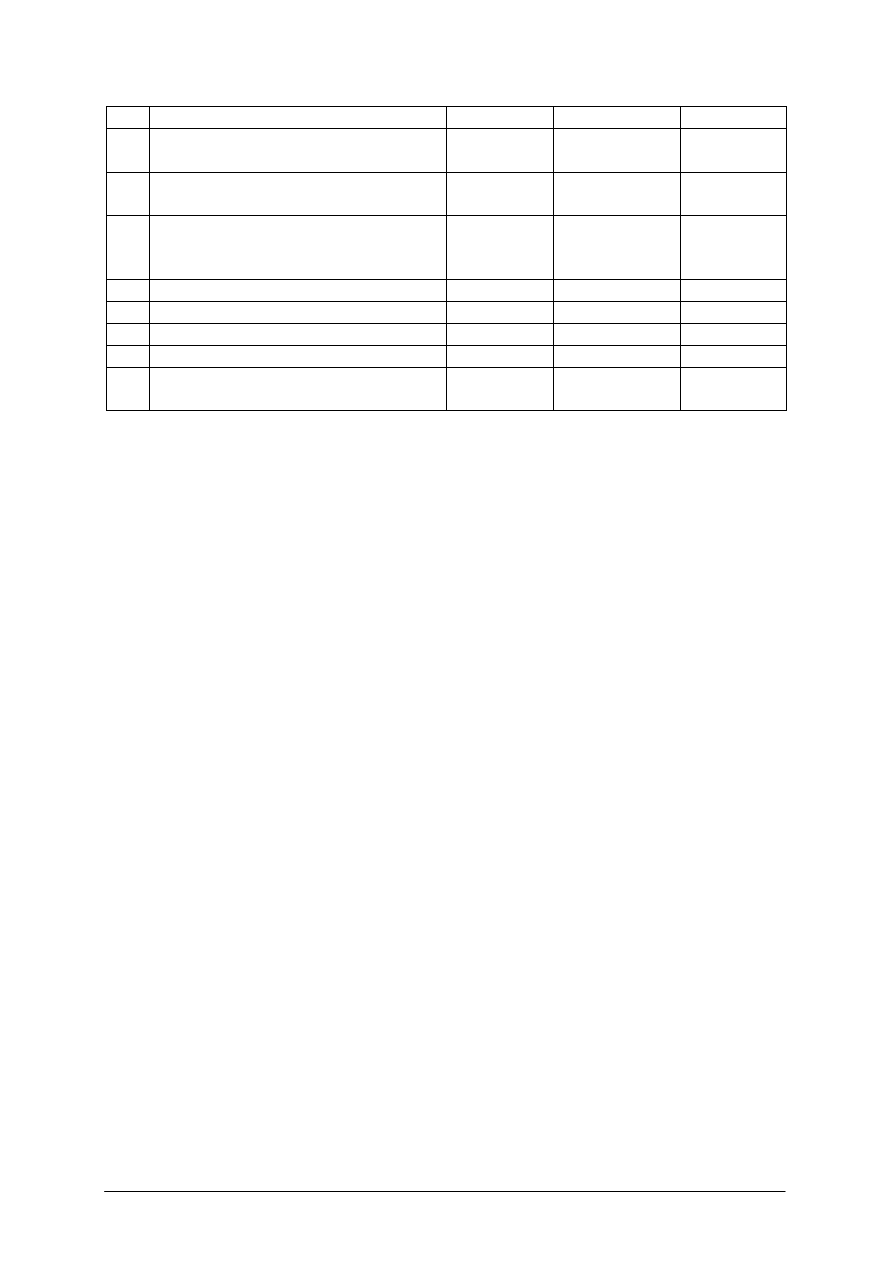
„Projekt współfinansowany ze środków Europejskiego Funduszu Społecznego”
31
12 Scharakteryzować system telekina
C
PP
b
13
Zanalizować schemat funkcjonalny
karty dźwiękowej
D
PP
b
14
Wyjaśnić do czego służy technologia
Digital Intermediate
B
P
a
15
Wskazać formaty wymiany informacji
o plikach między aplikacjami różnych
producentów
B
P
c
16 Porównać montaż liniowy i nieliniowy
C
PP
a
17 Zdefiniować EDL
A
P
d
18 Określić czas trwania postprodukcji
C
P
c
19 Opisać system Keyer
B
PP
c
20
Wymienić technologie przenoszenia
filmu do postaci cyfrowej
B
P
d
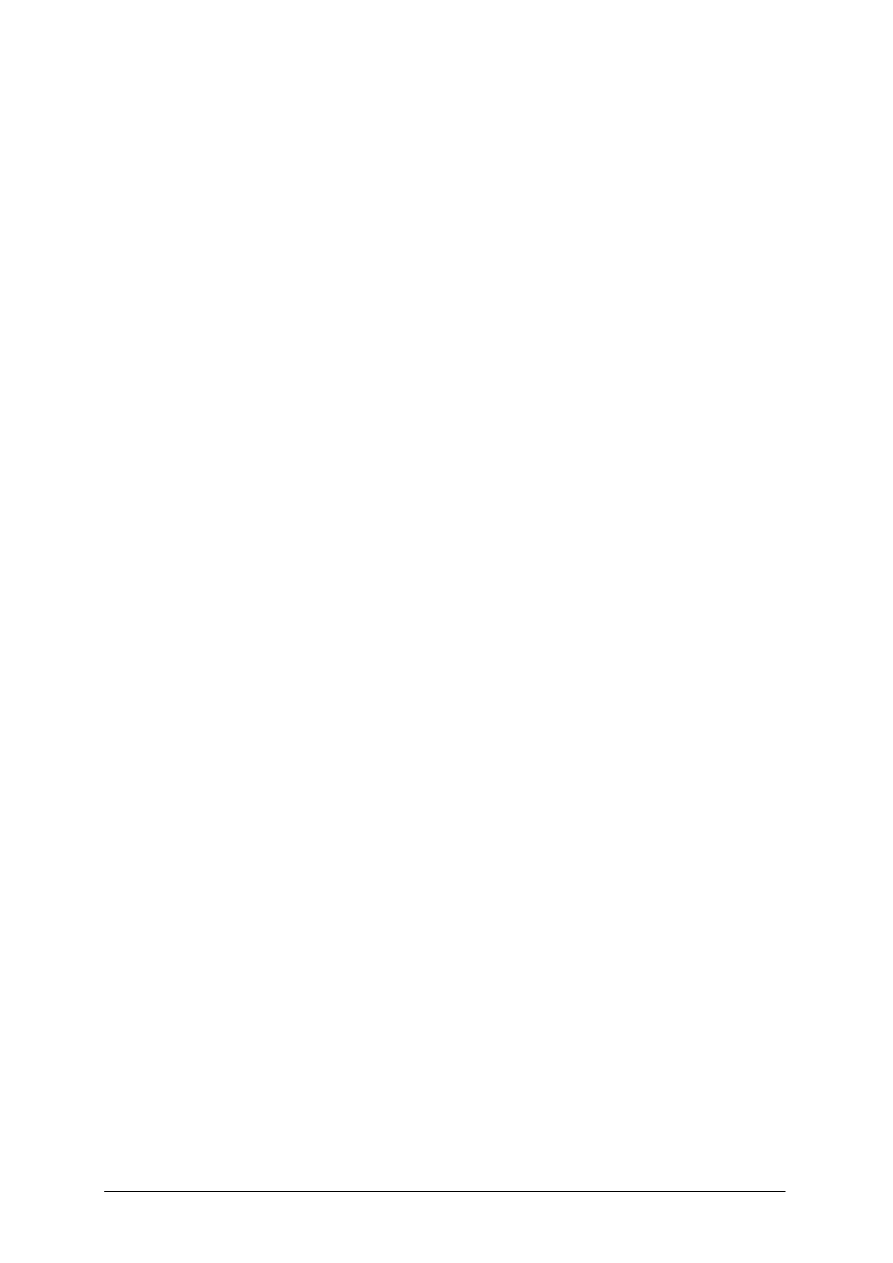
„Projekt współfinansowany ze środków Europejskiego Funduszu Społecznego”
32
Przebieg testowania
Instrukcja dla nauczyciela
1.
Ustal z uczniami termin sprawdzianu z wyprzedzeniem co najmniej jednotygodniowym.
2.
Omów z uczniami cel stosowania pomiaru dydaktycznego.
3.
Zapoznaj uczniów z rodzajem zadań w zestawie oraz z zasadami punktowania.
4.
Przygotuj odpowiednią liczbę testów.
5.
Zapewnij samodzielność podczas rozwiązywania zadań.
6.
Przed rozpoczęciem testu przeczytaj uczniom instrukcję dla ucznia.
7.
Zapytaj czy uczniowie wszystko zrozumieli. Wszelkie wątpliwości wyjaśnij.
8.
Nie przekraczaj czasu przeznaczonego na test.
9.
Kilka minut przed zakończeniem testu przypomnij uczniom o zbliżającym się czasie
zakończenia udzielania odpowiedzi.
Instrukcja dla ucznia
1.
Przeczytaj uważnie instrukcję.
2.
Podpisz imieniem i nazwiskiem kartę odpowiedzi.
3.
Zapoznaj się z zestawem zadań testowych.
4.
Test zawiera 20 zadań. Do każdego zadania dołączone są 4 odpowiedzi. Tylko jedna jest
prawidłowa.
5.
Udzielaj odpowiedzi na załączonej karcie stawiając w odpowiedniej rubryce znak X.
W przypadku pomyłki należy błędną odpowiedź zaznaczyć kółkiem, a następnie
ponownie zakreślić odpowiedź prawidłową.
6.
Pracuj samodzielnie.
7.
Jeśli udzielenie odpowiedzi będzie Ci sprawiało trudność, odłóż jego rozwiązanie na
później i wróć do niego, gdy pozostanie Ci wolny czas.
8.
Na rozwiązanie testu masz 60 minut.
Powodzenia!
Materiały dla ucznia:
−
instrukcja,
−
zestaw zadań testowych,
−
karta odpowiedzi.
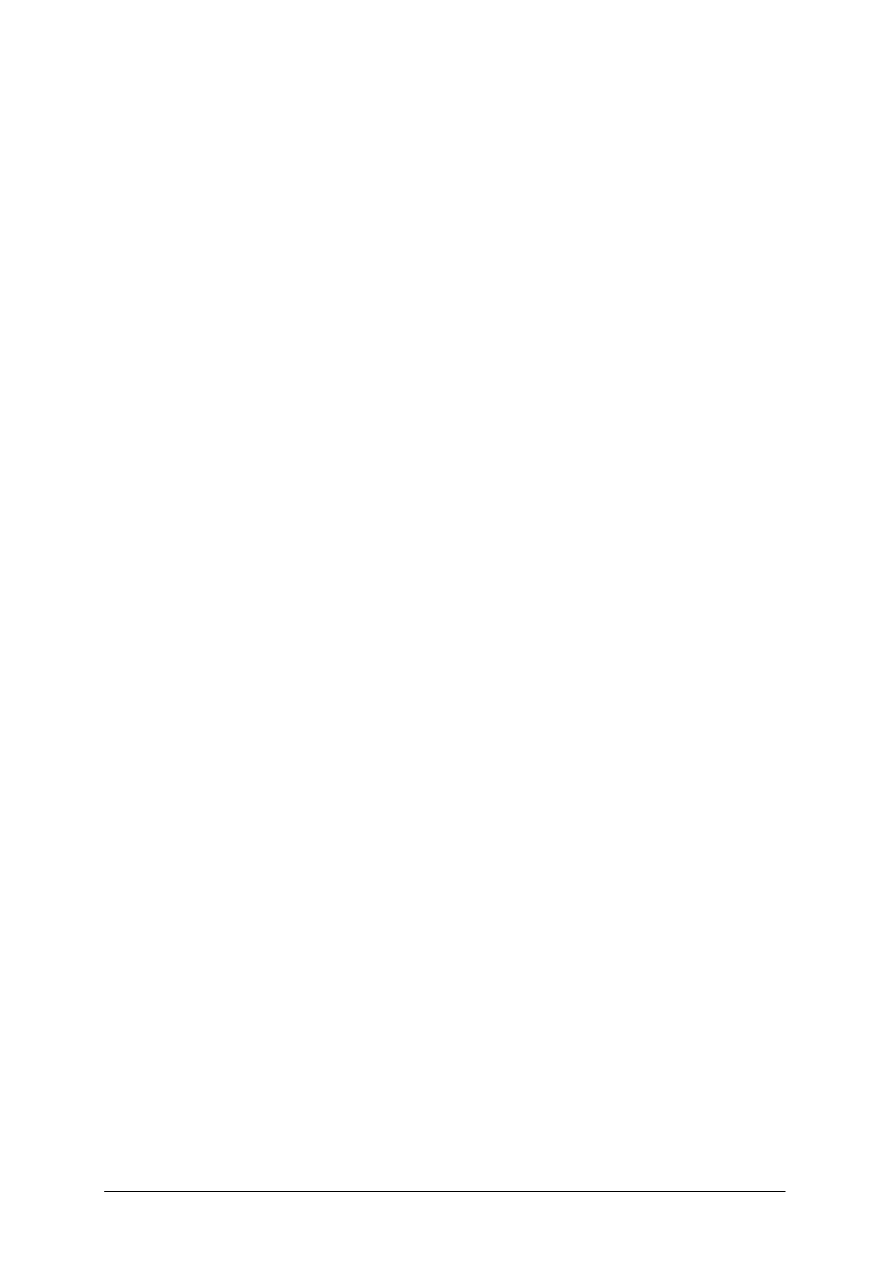
„Projekt współfinansowany ze środków Europejskiego Funduszu Społecznego”
33
ZESTAW ZADAŃ TESTOWYCH
1. Podsystem graficzny komputera składa się z
a) telewizora LCD i kina domowego.
b) telewizora CRT lub LCD i kart: telewizyjnej i muzycznej.
c) monitora CRT lub LCD i karty muzycznej.
d) monitora CRT lub LCD i karty graficznej.
2. Każda karta graficzna wyposażona jest w złącze służące do przesyłania sygnałów
pomiędzy komputerem a monitorem. Do złącz analogowych należy złącze
a) DV.
b) DFP.
c) D-Sub.
d) DVI-D.
3. Przetwarzanie dźwięku jakości CD odbywa się z parametrami
a) 4-bitów, 22 kHz, mono.
b) 16-bitów, 44,1 kHz, stereo.
c) 32-bitów, 88,2 kHz, mono.
d) 64-bitów, 192 kHz, stereo.
4. Grafika, w której obraz jest reprezentowany jako płaszczyzna odpowiednio kolorowanych
pikseli; kolor każdego piksela jest definiowany osobno, to grafika
a) wektorowa.
b) renerowa..
c) rastrowa.
d) gradientowa.
5. Balans kolorów to funkcja edycyjna grafiki służąca do
a) ustawiania dominant barwnych, bez korygowania nasyceń kolorów.
b) usuwania tła z obrazu.
c) ustawienia tła o określonym kolorze.
d) usuwania niepożądanych dominant barwnych lub skorygowania niepoprawnych
nasyceń kolorów.
6. Voxele to
a) geometria obiektów 3D reprezentowana za pomocą elementarnych sześcianów
(trójwymiarowych pikseli).
b) geometria obiektów 2D reprezentowana za pomocą elementarnych kwadratów
(dwuwymiarowych pikseli)..
c) geometria obiektów 3D reprezentowana za pomocą elementarnych czworościanów
(czterowymiarowych pikseli)..
d) geometria obiektów 2D reprezentowana za pomocą elementarnych trójkątów
(dwuwymiarowych pikseli)..
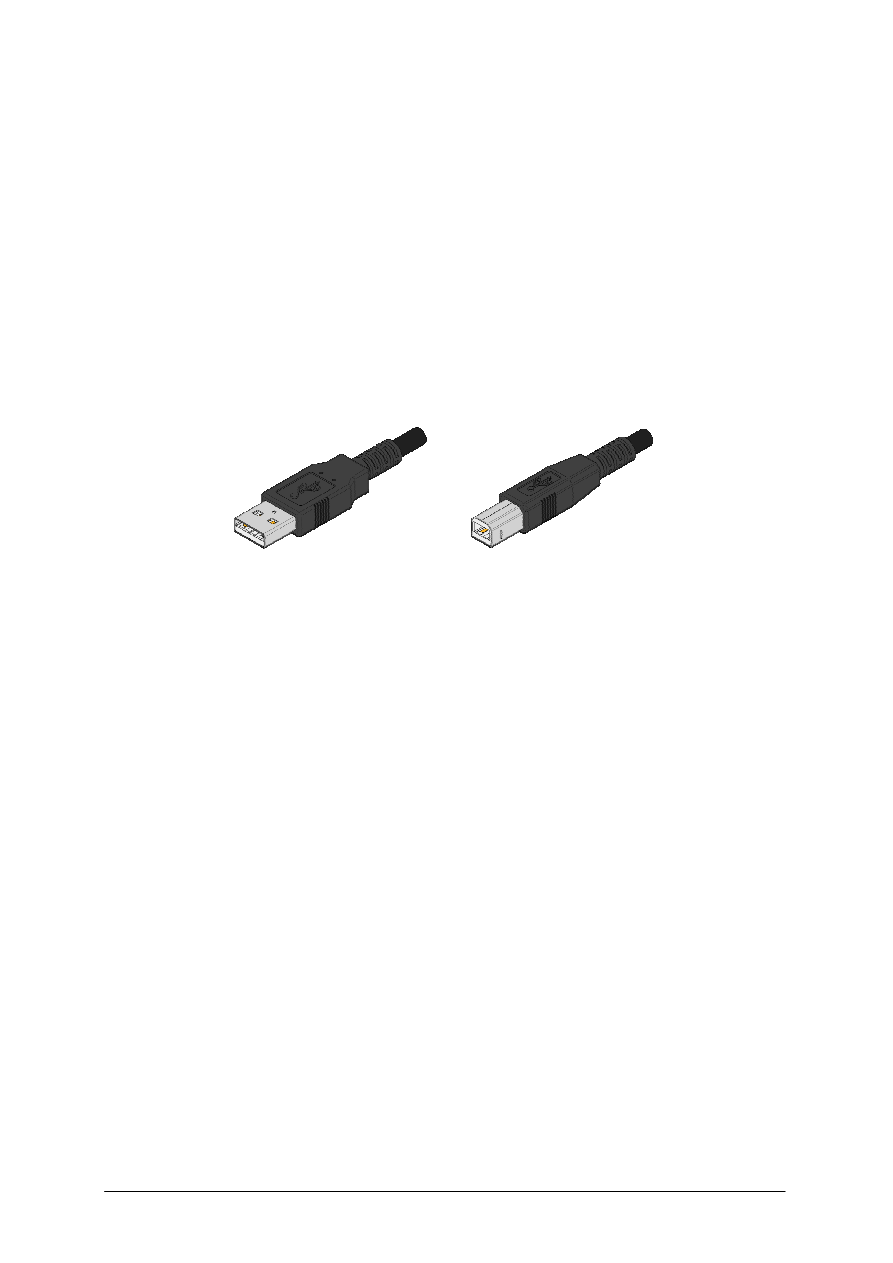
„Projekt współfinansowany ze środków Europejskiego Funduszu Społecznego”
34
7. Interfejs USB w wersji 2.0 umożliwia transfer danych z maksymalną prędkością
a) 8 Mb/s.
b) 180 Mb/s.
c) 480 Mb/s.
d) 1,8 Gb/s.
8. Zmiana rozmiaru obrazu nie ma wpływu na jego jakość, gdy obraz wykonywany jest
przy zastosowaniu grafiki
a) różniczkowej.
b) sekwencyjnej.
c) wektorowej.
d) rastrowej.
9. Rysunek przedstawia złącze
a) USB.
b) FireWire
.
c) LPT.
d) RS 232.
10. Grafika wektorowa w porównaniu do grafiki rastrowej, różni się m.in. tym, że przy
zmianie rozmiaru obrazu
a) jego jakość nie zmieni się w przypadku zastosowania grafiki wektorowej, natomiast
pogorszy się w przypadku zastosowania grafiki rastrowej.
c) jego jakość pogorszy się w przypadku zastosowania grafiki wektorowej, natomiast
nie zmieni się w przypadku zastosowania grafiki rastrowej.
b) jego jakość nie zmieni się w przypadku zastosowania grafiki wektorowej, natomiast
polepszy się w przypadku zastosowania grafiki rastrowej.
d) jego jakość pogorszy się w przypadku zastosowania grafiki wektorowej, natomiast
polepszy się w przypadku zastosowania grafiki rastrowej.
11. Sequencery są to
a) specjalizowane programy do tworzenia grafiki komputerowej.
b) specjalizowane programy do tworzenia filmów.
c) specjalizowane programy służące do tworzenia muzyki.
d) urządzenia służące do odtwarzania muzyki zapisanej w formacie CD-AUDIO.
12. Za pomocą systemu zwanego Telekino dokonuje się
a) przenoszenia obrazu z komputera na taśmę magnetyczną.
b) skanowania obrazu taśmy filmowej i zapisu wideo w postaci cyfrowej na dysku
komputera.
c) przenoszenie obrazu z taśmy magnetycznej do komputera.
d) skanowania płyty CD i zapisu dźwięku w postaci cyfrowej na dysku komputera.
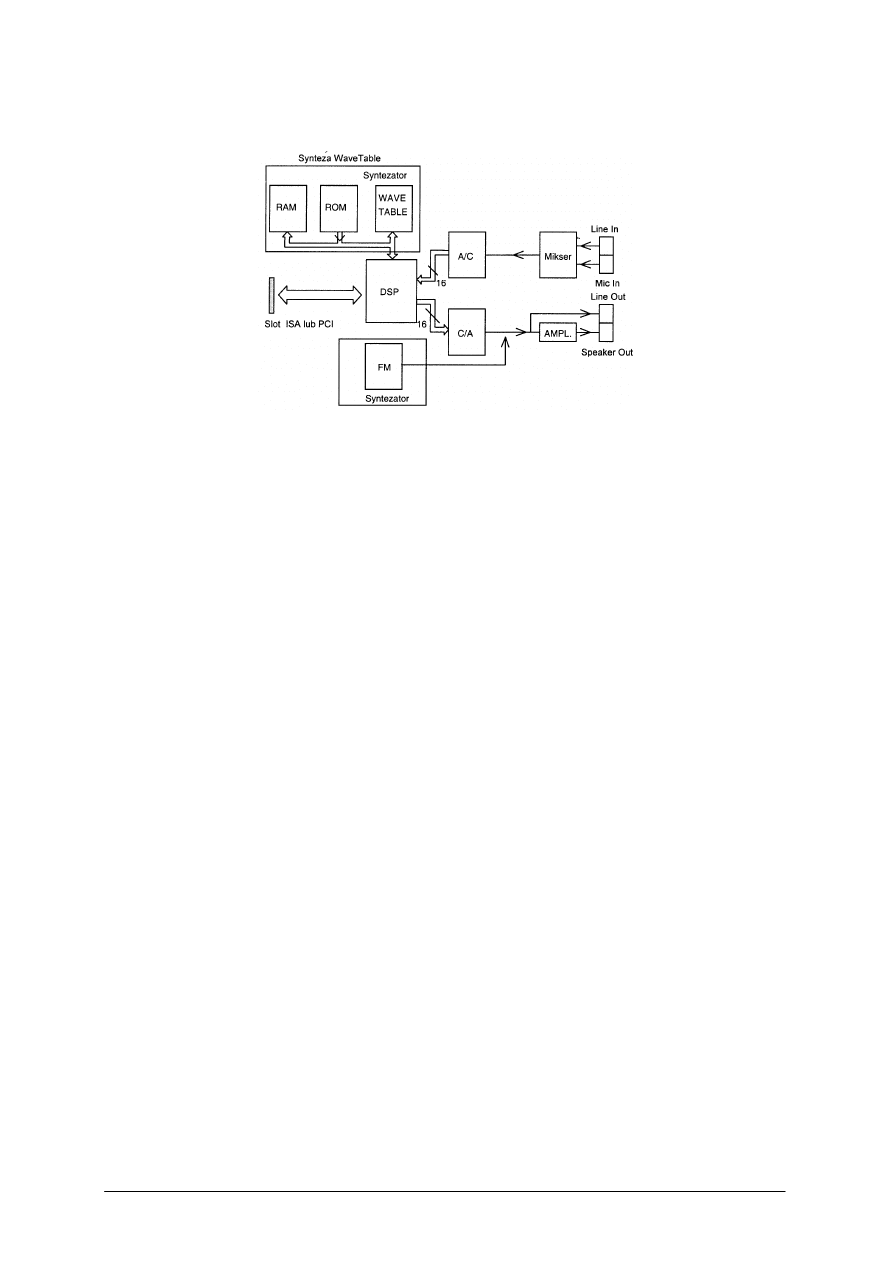
„Projekt współfinansowany ze środków Europejskiego Funduszu Społecznego”
35
13. Blok DSP (Digital Signal Processor) przedstawiony na schemacie funkcjonalnym karty
dźwiękowej
a) służy do generowania pojedynczych fal, za pomocą modulatorów częstotliwości,
drgań zbliżonych do tych, które wytwarzają rzeczywiste instrumenty.
b) służy do cyfrowego przetwarzania sygnałów (np. wytwarzania efektów pogłosu lub
echa).
c) służy do zamiany sygnału z postaci analogowej na cyfrową i odwrotnie.
d) zawiera próbki sygnałów rzeczywistych instrumentów muzycznych.
14. Technologia Digital Intermediate służy do przenoszenia materiałów
a) z taśmy filmowej do postaci cyfrowej w komputerze.
b) z postaci cyfrowej (z komputera) na taśmę filmową.
c) z taśmy VHS na taśmę filmową.
d) z taśmy filmowej na taśmę VHS.
15. Do wymiany informacji o plikach między aplikacjami różnych producentów, służą
formaty wymiany
a) WAV, MP3, WMA, MID.
b) ASF, AVI, DAT, MPEG.
c) OMF, AAF, MFX, XML.
d) EXE, COM, BAT, SYS.
16. Montaż liniowy różni się m.in. od montażu nieliniowego tym, że
a) montaż liniowy wykonywany jest w czasie rzeczywistym, a montaż nieliniowy
wymaga, aby cały materiał filmowy był zapisany w pamięci masowej komputera.
b) montaż liniowy wymaga, aby cały materiał filmowy był zapisany w pamięci masowej
komputera, a montaż nieliniowy wykonywany jest w czasie rzeczywistym.
c) montaż liniowy wymaga użycia tylko jednego magnetowidu i komputera, zaś montaż
nieliniowy wymaga co najmniej dwóch magnetowidów, bez użycia komputera.
d) montaż liniowy wymaga użycia co najmniej dwóch magnetowidów i komputera, zaś
montaż nieliniowy wymaga użycia tylko jednego magnetowidu, bez użycia
komputera.
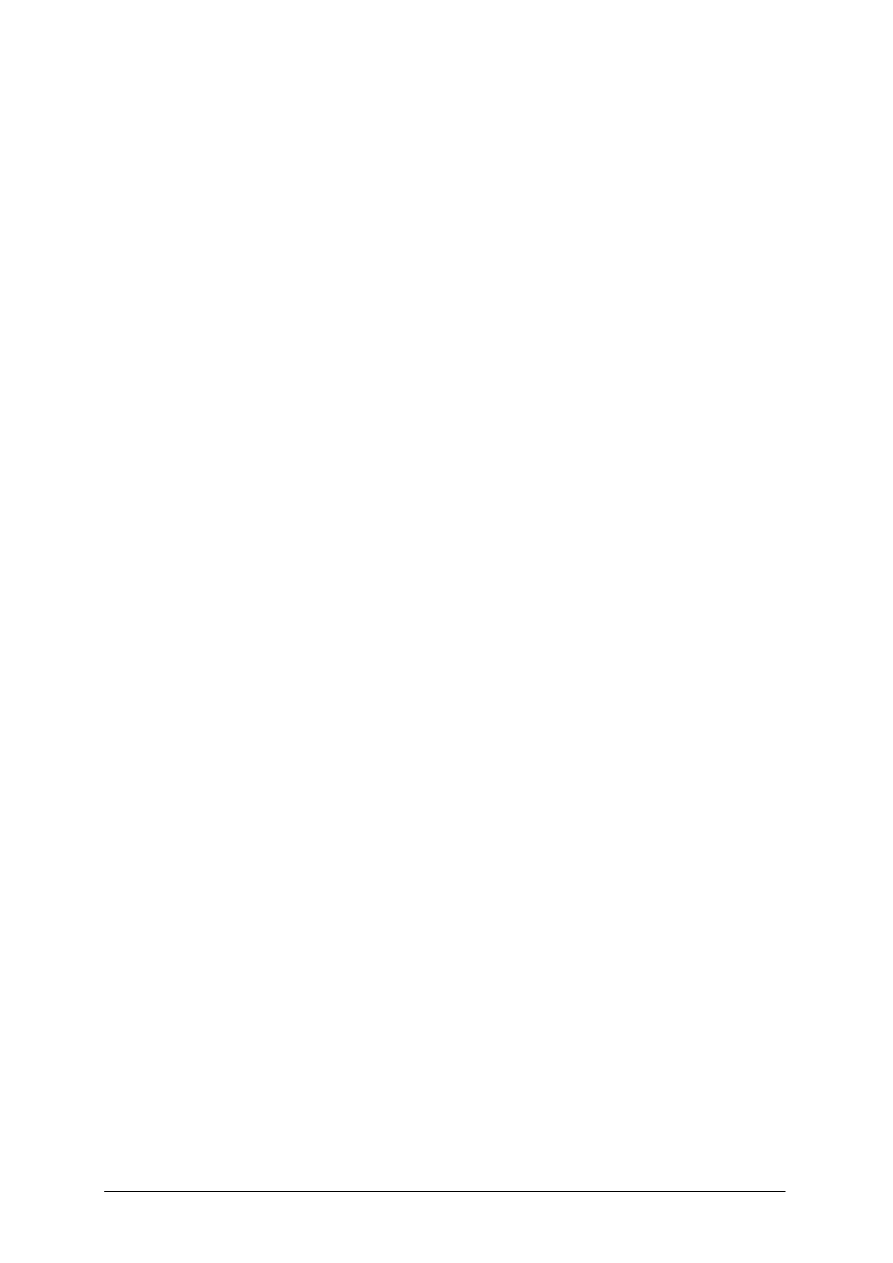
„Projekt współfinansowany ze środków Europejskiego Funduszu Społecznego”
36
17. Plik tekstowy zawierający ponumerowaną listę wszystkich ujęć z montowanej sekwencji,
zawierającą informację o nazwie ujęcia, nazwie taśmy źródłowej, kodzie czasowym
z materiału źródłowego i kodzie czasowym miejsca, w którym ujęcie znajduje się
w montowanym materiale, to
a) NFO.
b) TXT.
c) EXE.
d) EDL.
18. Postprodukcja filmu fabularnego trwa około
a) 1 dnia.
b) 1 tygodnia.
c) 5 miesięcy.
d) 5 lat.
19. Keyer z pakietu Final Cut Studio to
a) system kodowania dźwięku.
b) system obróbki dźwięku.
c) zestaw różnorodnych modyfikatorów krawędzi.
d) zestaw różnorodnych modyfikatorów kształtów.
20. Digitalizacja w PAL (768x576 punktów) poprzedzona telekinem oraz scanning
poprzedzony ultradźwiękowym czyszczeniem, to
a) rejestracja filmu na magnetowidzie cyfrowym oraz czyszczenie kasety.
b) rejestracja filmu na kamerze cyfrowej oraz czyszczenie kasety.
c) technologie przenoszenia fotografii do postaci cyfrowej.
d) technologie przenoszenia filmu do postaci cyfrowej.
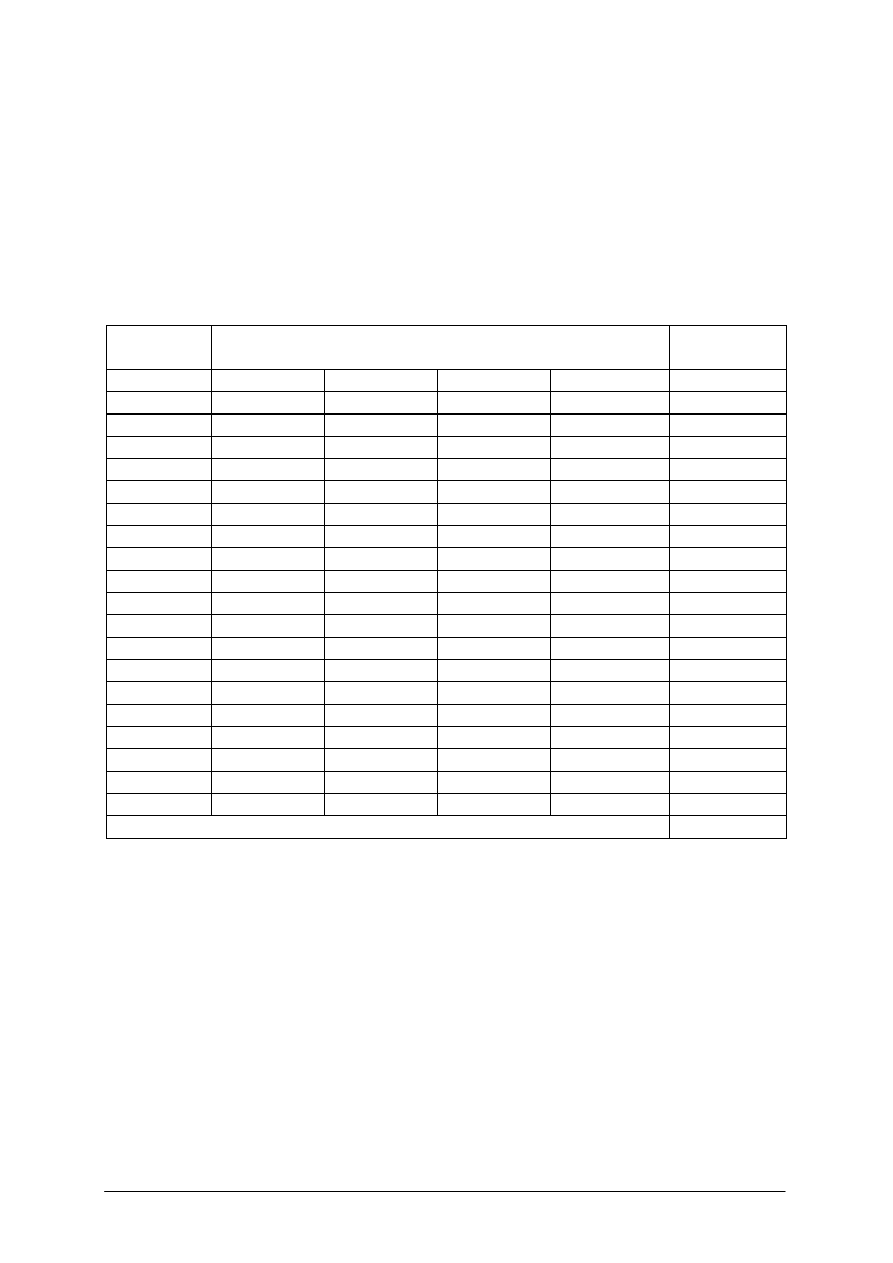
„Projekt współfinansowany ze środków Europejskiego Funduszu Społecznego”
37
KARTA ODPOWIEDZI
Imię i nazwisko..........................................................................................
Wykorzystanie
technik
informatycznych
w produkcji
filmowej
i telewizyjnej
Zakreśl poprawną odpowiedź.
Nr
zadania
Odpowiedź
Punkty
1.
a
b
c
d
2.
a
b
c
d
3.
a
b
c
d
4.
a
b
c
d
5.
a
b
c
d
6.
a
b
c
d
7.
a
b
c
d
8.
a
b
c
d
9.
a
b
c
d
10.
a
b
c
d
11.
a
b
c
d
12.
a
b
c
d
13.
a
b
c
d
14.
a
b
c
d
15.
a
b
c
d
16.
a
b
c
d
17.
a
b
c
d
18.
a
b
c
d
19.
a
b
c
d
20.
a
b
c
d
Razem:
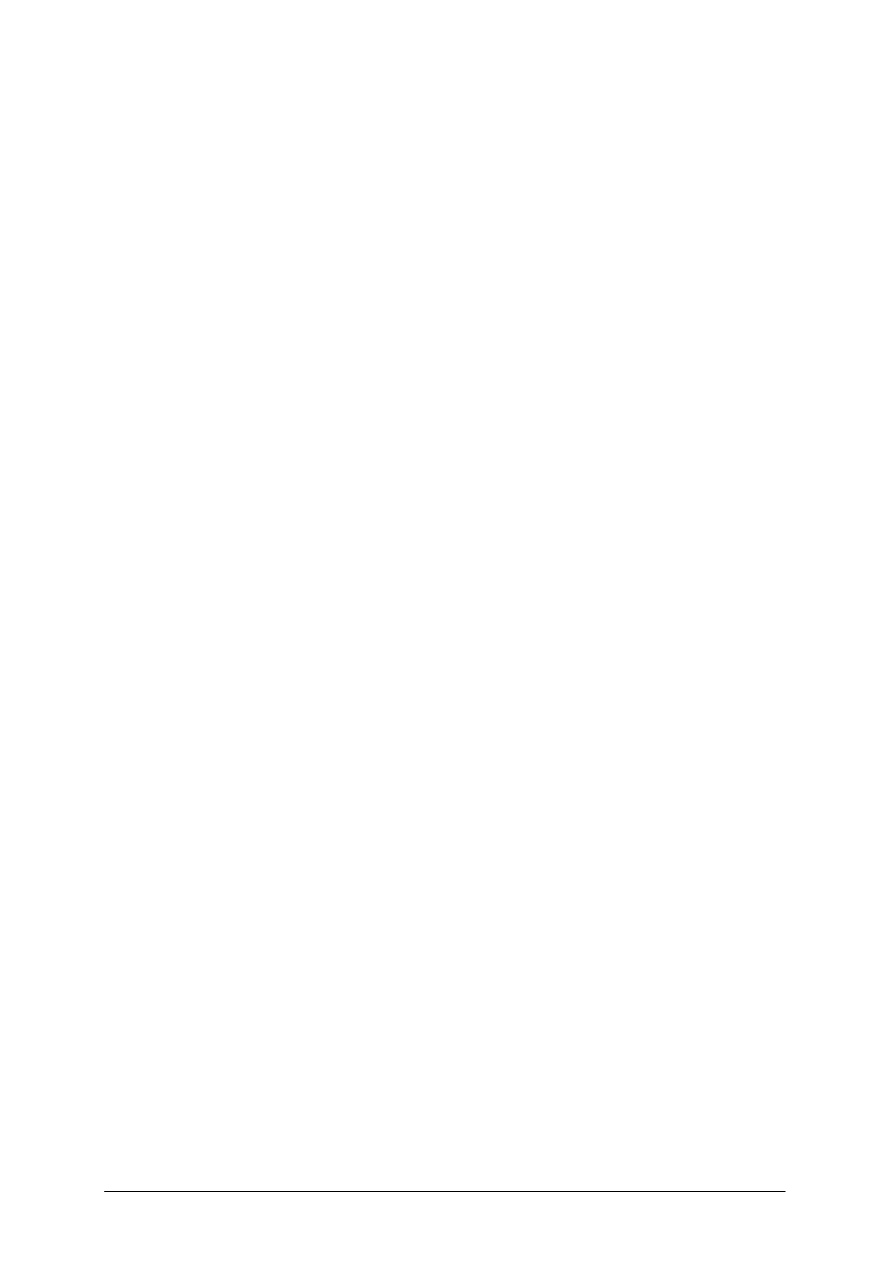
„Projekt współfinansowany ze środków Europejskiego Funduszu Społecznego”
38
7.
LITERATURA
1.
Butryn W.: Dźwięk cyfrowy. Systemy wielokanałowe. WKŁ, Warszawa 2001
2.
Flynn D.: Tworzenie cyfrowego wideo. Helion, Gliwice 2002
3.
Kingdon T.: Sztuka reżyserii filmowej. Wydawnictwo Wojciech Marzec, Warszawa 2007
4.
Kirn P.: Digital Audio. Helion, Gliwice 2007.
5.
Kolan Z.: Urządzenia techniki komputerowej. CWK Screen, Wrocław 2002
6.
Long B., Schenk S.: Cyfrowe filmy wideo. Helion, Gliwice 2003
7.
Mueller S.: Rozbudowa i naprawa komputerów PC. Helion, Gliwice 2005
8.
Orzechowski J.: Podstawy techniki telewizyjnej. WSiP, Warszawa 1999
Strony WWW
9.
http://corel.wodip.opole.pl/
10.
http://djshop.pl
11.
http://pl.europe.creative.com
12.
http://pl.wikipedia.org
13.
http://www.adobe.com/pl/
14.
http://www.apple.pl
15.
http://www.autodesk.pl
16.
http://www.dartpro.com
17.
http://www.digidesign.com
18.
http://www.future-micro.ca/db/image.php?productid=874
19.
http://www.geniusdv.com/final_cut_pro_training/
20.
http://www.pakon.com
21.
http://www.sawstudio.com
22.
http://www.sonycreativesoftware.com
23.
http://www.steinberg.net
24.
http://www.stopklatka.pl/artykuly/artykul.asp?wi=14122
25.
http://www.studio.use.pl/
Czasopisma
26.
Chip Special nr 10, grudzień 2000. Wideo z komputera.
Literatura metodyczna
27.
Niemierko B.: Pomiar wyników kształcenia. WSiP, Warszawa 2004
Wyszukiwarka
Podobne podstrony:
03 Wykorzystanie technik inform Nieznany (2)
03 Stosowanie technik informatycznych w pracy biurowej
Możliwość wykorzystania techniki informacyjnej dla rozwijani, wrzut na chomika listopad, Informatyka
03 Stosowanie technik informatycznych w pracy biurowej
POPRAWA SPRAWNOŚCI OCENIANIA NAUCZYCIELI AKADEMICKICH PRZY WYKORZYSTANIU NARZĘDZI I TECHNIK INFORMAT
Wykorzystanie techniki komputerowej-Kronika szkolna inaczej, wrzut na chomika listopad, Informatyka
technik informacji naukowej 348[03]
00 Program nauki Technik informacji naukowej 348 03]
techniki informacyjne
Wykorzystanie technologii informacyjnych pokaz WTZ 4
03 Wykorzystanie produktów spożywczych jako źródła
Program nauczania Technik Informatyk 312[01] 2004 06 04
PEDAGOGIKA[1], Studia, Edukacja Techniczno-Informatyczna, Pedagogika
Opis zawodu Technik informatyk, Opis-stanowiska-pracy-DOC
PRAKTYCZNY czerwiec 2007 zad.3, egzamin technik informatyk
c3 stal po ob ciep-chem, Politechnika Poznańska, Edukacja Techniczno Informatyczna, Semestr II, Mate
DOS komendy DOS-a-ściąga, szkoła, technik informatyki, INFORMATYKA-all, Ściąga z informatyki-2003
2008-probny-praktyka-teleinformatyk-wlasny, Technik Informatyk, materialy egzamin teoretyczny
SYSTEMY1, technik informatyk, soisk utk
więcej podobnych podstron